Покупка валюты в 1С: Бухгалтерии предприятия 8. Как в 1с делать проводки покупка доллара на бирже
Покупка валюты в 1С УПП, Комплексной 1.1. Пошаговая инструкция
Сначала добавим в справочник Контрагенты банк, с которым заключен договор на покупку валюты. Если этот банк уже у Вас есть в справочнике Контрагентов, то повторно добавлять его не нужно.
В Полном интерфейсе меню Справочники - Контрагенты
Создаем нового контрагента:
 Покупка валюты- создание контрагента - банка
Покупка валюты- создание контрагента - банка
Для оформления операций покупки валюты важно заполнить выделенные ниже поля:
 Карточка контрагента 1С -правильное заполнение карточки банка
Карточка контрагента 1С -правильное заполнение карточки банка
Обратите внимание, что не нужно ставить флаги Покупатель или Поставщик, так как нам потребуется только договор с видом Прочее. Если Вы используете уже существующего контрагента и у него стоит какой-либо из этих флагов, то ничего страшного.
Сохраняем контрагента по кнопке Записать и переходим на закладку Счета и договоры:
 Карточка контрагента 1С - закладка счета и договоры
Карточка контрагента 1С - закладка счета и договоры
Для операций покупки валюты нужно сразу указать банковский счет уполномоченного банка, на который мы будем перечислять средства на покупку. Если это единственный банковский счет в карточке банка, то он будет подставляться в платежные документы автоматически.
Но, скорее всего, у Вас будут и другие счета в карточке Вашего банка. Тогда нужно будет указать наименование счета таким образом, чтобы было удобно его найти в списке. Заполняем карточку счета:
 Покупка валюты - карточка банковского счета
Покупка валюты - карточка банковского счета
Поле Представление внизу редактируется. Я указала (покупка валюты) в этом поле. При выборе счета в платежный документ эти слова будут видны в наименовании счета.
Переходим к договору. Если Вы создавали нового контрагента, то договор с видом Прочее программа 1С создала автоматически. Для уже существующего контрагента договор нужно создать.
Важно правильно заполнить договор:
- Заполнить наименование,
- Вид договора- Прочее,
- Валюта договора - рубли, так как мы будем покупать валюту за рубли.

2. Устанавливаем счет учета для договора
В УПП и Комплексной автоматизации 1.3 для установки счета учета для контрагентов и договоров используется регистр сведений Контрагенты организаций. Это удобно, если операции с валютой у Вас происходят достаточно регулярно.
в Полном интерфейсе выбираем пункт меню Операции - Регистры сведений. Выбираем в списке Контрагенты организаций.
Заполняем нашего контрагента и договор. Вид расчетов - в валюте регламентированного учета. Счет для всех операций заполняем 57.11 - покупка иностранной валюты:

3. Перечисляем денежные средства в рублях на покупку валюты
Для этого используется документ Платежное получение исходящее. Меню Документы - Управление денежными средствами- Платежное поручение исходящее.
Очень важен правильный выбор вида операции: Прочие расчеты с контрагентами:
 Покупка валюты - оформление платежного поручения
Покупка валюты - оформление платежного поручения
Обратите внимание, когда в платежном поручении выберете договор - автоматически подберется нужный счет, указанный нами в регистре Контрагенты организаций на предыдущем шаге.
НДС наша операция не облагается, поэтому следует указать ставку Без НДС ( не забывайте, ставка 0% - это экспортная ставка, ее не следует выбирать для операций не облагающихся НДС).
Для того, чтобы наш платеж отразился в бухгалтерском учете нужно выполнение нескольких условий:
- платежное поручение должно быть проведено
- в платежном поручении должен стоять флаг Оплачено (слева вверху). Если Вы используете банк-клиент, то этот флаг проставляется автоматически при загрузке банковской выписки в 1С.
- должен быть установлен флаг Отразить в бух.учете (справа вверху).
Проводки можно посмотреть по кнопке на верхней панели документа. Вот так будут выглядеть проводки, если все сделано правильно:
 Покупка валюты - проводки в 1С
Покупка валюты - проводки в 1С
4. Отражаем, что банк приобрел для нас валюту
Для этого используется документ Платежный ордер на поступление денежных средств. Меню Документы - Управление денежными средствами- Платежный ордер на поступление денежных средств.
Обратите внимание на выбор вида операции: Приобретение иностранной валюты:
 Покупка валюты - оформление платежного ордера в 1С
Покупка валюты - оформление платежного ордера в 1С
В заполнении этого документа есть ряд важных моментов, в которых часто делают ошибки:
1. Контрагент и договор те же, что Вы использовали для перечисления средств на покупку. Иначе расчеты по договору не сойдутся.
2. Банковские счета: валютные. Если для банка у Вас еще не создан валютный счет, то его можно создать прямо из списка выбора в документе.
3. Не подгоняйте курсы: указывайте реальный курс покупки банком валюты и в следующем поле - курс ЦБ на дату покупки. В обычной ситуации сумма ордера на поступление в рублях не совпадает с суммой, которую Вы перечислили на покупку валюты. Это нормально, т.к. Вам было бы трудно предугадать точный курс покупки.
У документа есть два варианта проведения:
1. С учетом курсовых разниц при покупке валюты. В этом случае необходимо установить флаг Отражать разницу в курсе в составе операционных расходов. Тогда проводки будут такими:
 Проводки ордера на покупку валюты в 1С
Проводки ордера на покупку валюты в 1С

2. Если курсовые разницы учитывать не нужно, то флаг Отражать разницу в курсе в составе операционных расходов должен быть снят. Проводки сформируются без расчета курсовых разниц:
 Платежный ордер при покупке валюты в 1С УПП, Комплексной 1.1
Платежный ордер при покупке валюты в 1С УПП, Комплексной 1.1

В моем варианте курсовые разницы учтены. Мы можем посмотреть в оборотно-сальдовой ведомости по счету 57.11 результат наших операций:

Мы видим остаток по дебету- это та сумма, которую банк нам должен вернуть на счет, как остаток средств.
4. Отражаем возврат средств банком при покупке валюты
Возврат средств банком выполняется документом Платежное поручение входящее с видом операции Прочие расчеты с контрагентами.
Заполняем его так же как и платежное поручение исходящее, которым мы перечисляли денежные средства на покупку валюты: тот же контрагент, договор, банковские счета. Ставка НДС - Без НДС.
Сумма перечисленная банком должна совпасть с остатком средств по операции на счете 57.11:

Документ формирует проводки:

xn----7sbabypnb5bkyfl0d.xn--p1ai
Покупка валюты. Оформление в 1 с 8.2 Предприятие
Как приобрести валюту в банке, я писала. Дальше для любого бухгалтера встанет вопрос, как правильно провести эти операции. Дальше я расскажу, как в 1С Предприятие 8.2 оформить приобретение и продажу валюты.Для начала надо завести два Договора на контрагента - банк.Первый Договор назовём "Покупка долларов". Вид договора: "Прочее". Валюта расчетов:"Рубли"Второй Договор назовём "Продажа Долларов" Вид договора: "Прочее". Валюта расчетов: "USD"Начнём с покупки валюты.Списание с расчетного счета
 Вид операции: Прочее списание.
Вид операции: Прочее списание.
 Дальше Заполняем сумму и счет дебета 57.02, контрагент - банк, Договор - "покупка долларов"
Дальше Заполняем сумму и счет дебета 57.02, контрагент - банк, Договор - "покупка долларов"

Следующий шаг, выбираем поступление на расчетный счет. Вид поступления - "Приобретение иностранной валюты"Тут важно поставить счет учёта: 52 !!!Банковский расчетный счет выбрать долларовый !!!А дальше Проставить сумму в валюте и курс, либо сумму в валюте и в долларах. Вся эта информация содержится в выписке.
Ещё один важный нюанс, у вас должны быть загружены курсы валют на даты операций. Это делается либо в ручную, либо можно настроить автозагрузку курсов валют. Вот тут я уже описывала, как себе облегчить жизнь: http://ptichy-hvost.livejournal.com/6645.html

Второй вопрос это оформление продажи валюты.
Тут такой же принцип. Но используется Договор "Продажа долларов" (расчеты по этому Договору в валюте!)
1. Списание с расчетного счет - прочее.Поставить счет учета 52, банковский счет в валюте. Счет учёта 57.22, контрагент - банк, Договор - "Продажа долларов".2. Поступление на расчетный счет - поступление от продажи иностранной валюты.Счет учета - 51, банковский счет в рублях. Контрагент - банк, Договор - "Покупка долларов"Дальше заполняете согласно выписке, сумма в валюте, курс, проверяете сумму в рублях.
При этом по окончании проведения документов, обязательно проверьте сальдо счет 57.02 и счет 57.22. Оно должно быть нулевым. Если нет ищите ошибку. Пошагово проверьте оба документа. Основные ошибки:- разные даты документов списания и зачисления- не верно указан счет учёта в левом верхнем углу- не верно выбран документ зачисления
И всё так же для всех других валют соответственно.
ptichy-hvost.livejournal.com
Бухгалтерии предприятия 8 – Учет без забот
Опубликовано 02.05.2017 21:22 Просмотров: 4887В настоящее время уже никого не удивить наличием валютных операций в ежедневной деятельности организации. Экспорт и импорт открывают новые возможности для успешного развития предприятия, а бухгалтеру приходится смириться с появлением отдельной ветви учета - работы с валютой. В программе «1С: Бухгалтерия предприятия 8» редакции 3.0 представлен весь функционал, необходимый для отражения валютных операций, а в данной статье хотелось бы остановиться на покупке валюты и ее правильном учете в данной программе.
Первым делом, хотелось бы обратить ваше внимание на то, что приобретать валюту организация вправе только через уполномоченный банк, а для ведения расчетов в валюте в бухгалтерском учете имеется отдельный счет 52. При этом, для осуществления расчетов необходимо иметь 2 расчетных счета в банке: рублевый и валютный.
Как всегда, для корректной работы по данному разделу учета в программе необходимо произвести некоторые настройки. Начнем с настройки функциональности:
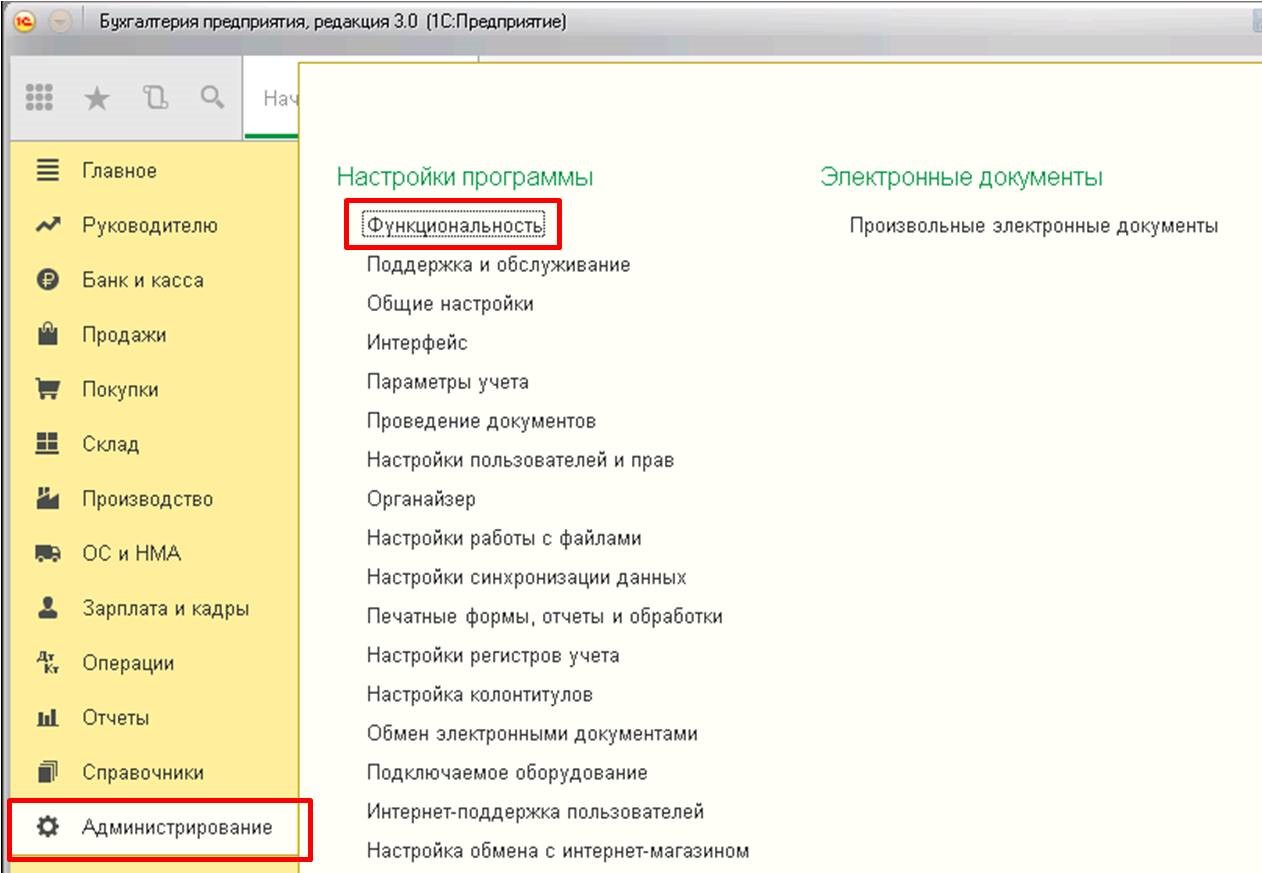
Открывается следующая форма:
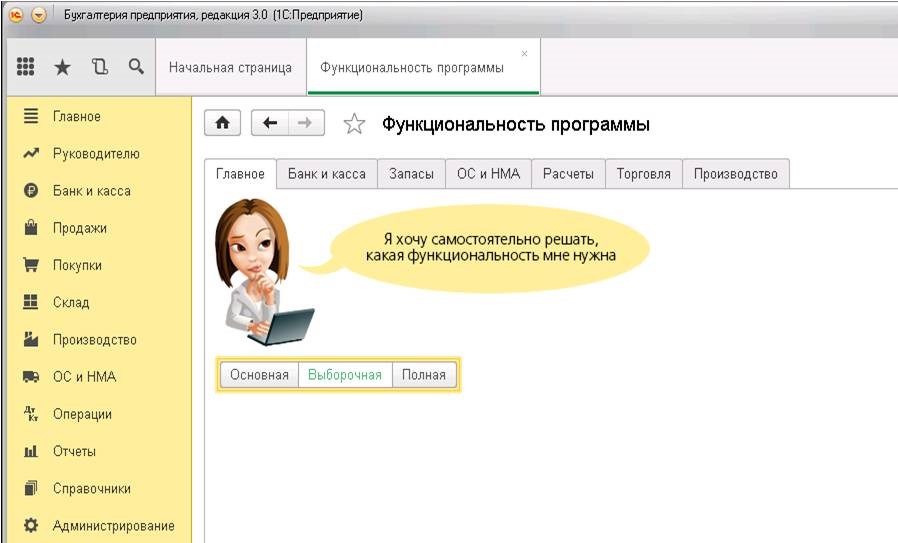
Данная форма позволяет настроить большой спектр различных функций, но сейчас рассмотрим вкладку «Расчеты». Для того, чтобы в учете стали возможны операции с валютой, необходимо установить следующие флаги:
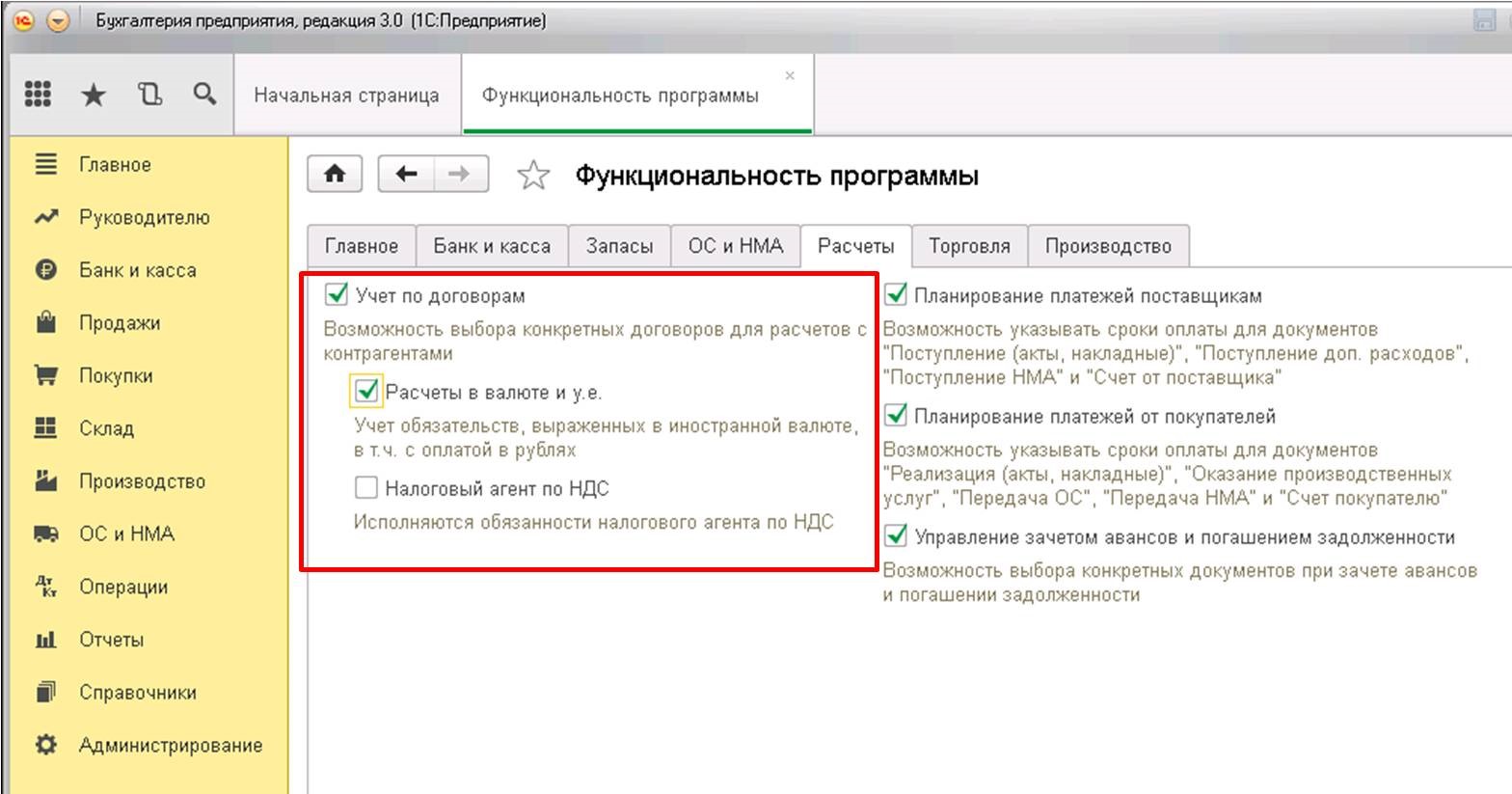
Так как операции с валютой должны попадать в форму №4 регламентированной бухгалтерской отчетности, то необходимо, чтобы в учете велась данная аналитика.
Для этого осуществим следующую настройку в плане счетов программы:
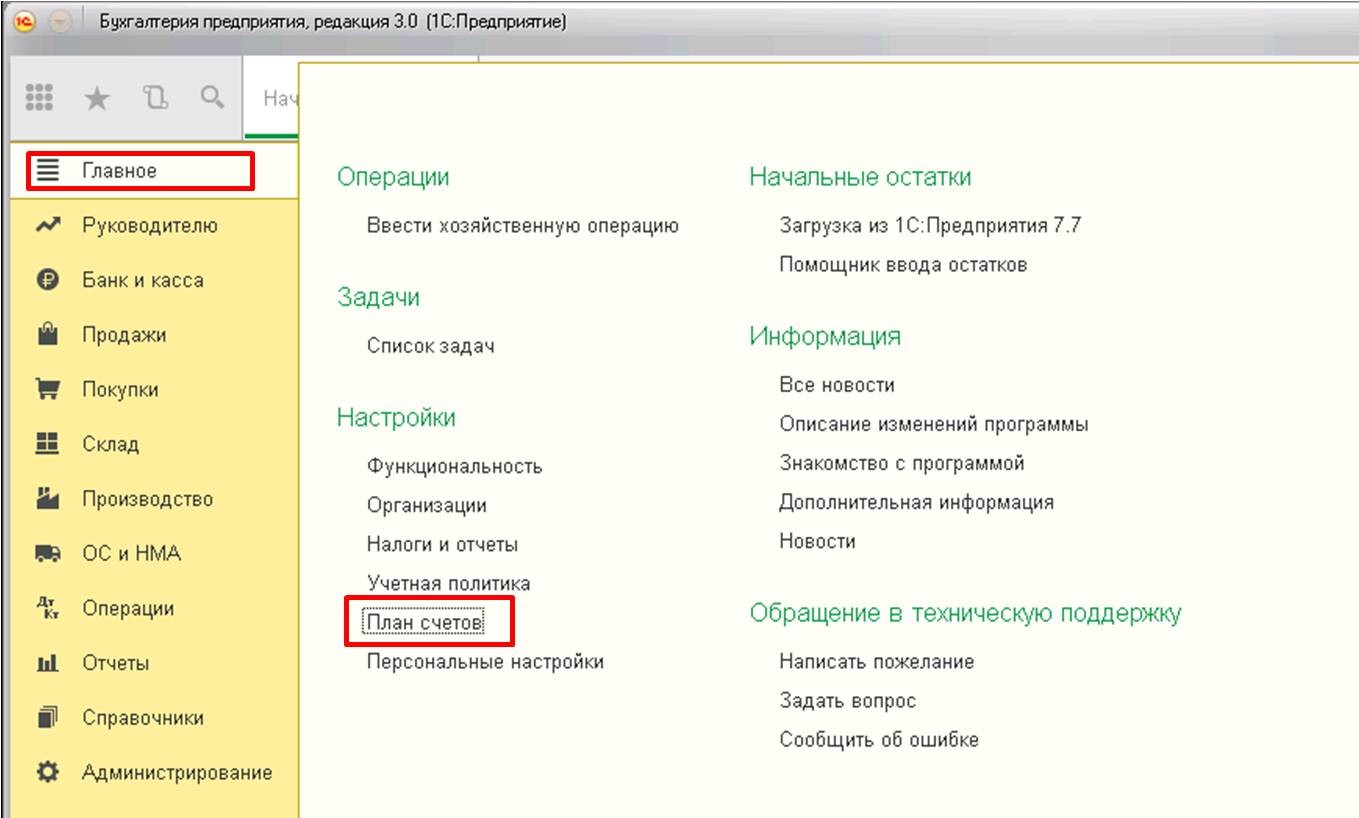
После открытия формы перейдем по гиперссылке «Настройка плана счетов»:
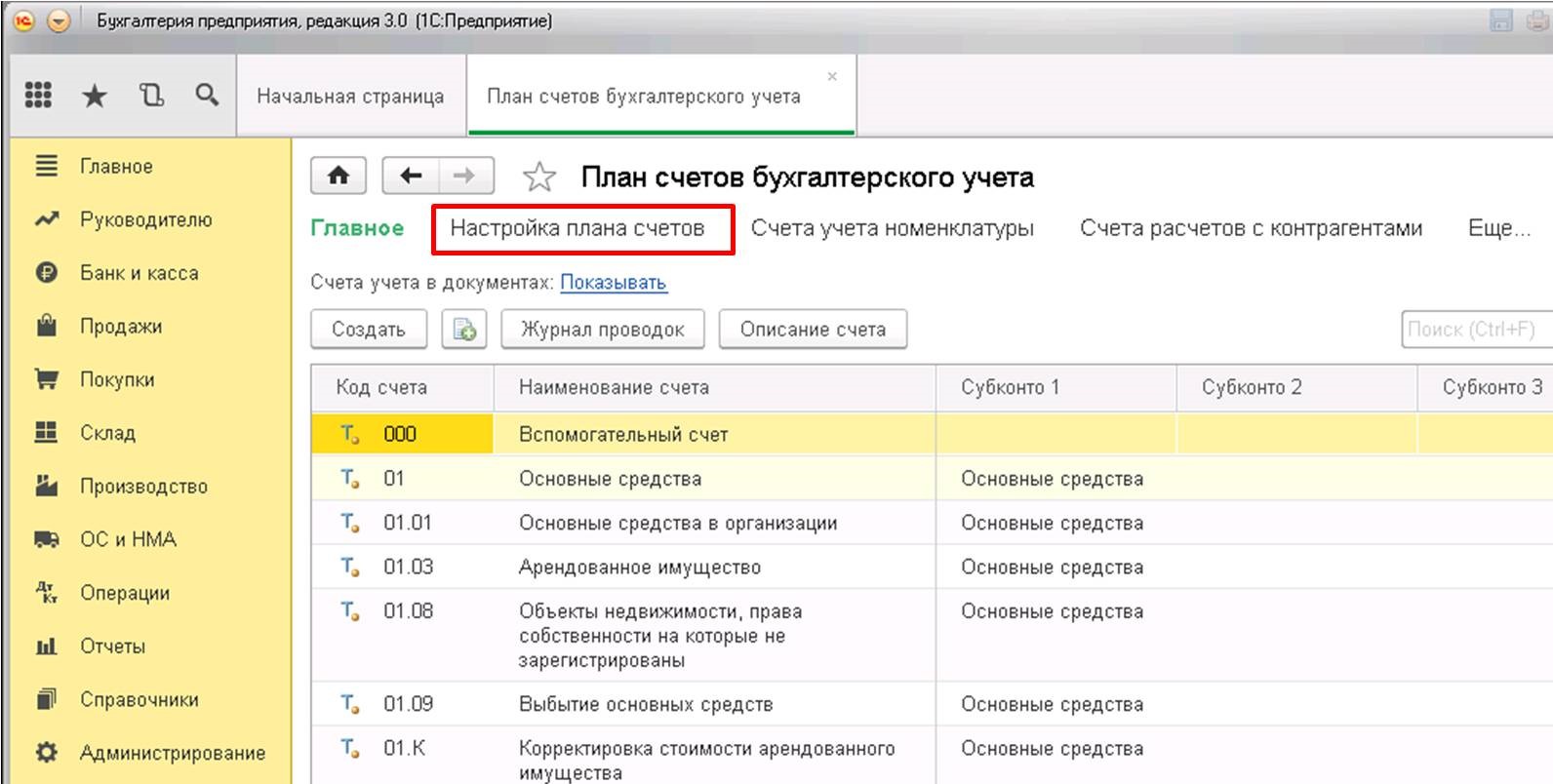
В форме настроек также перейдем по ссылке:
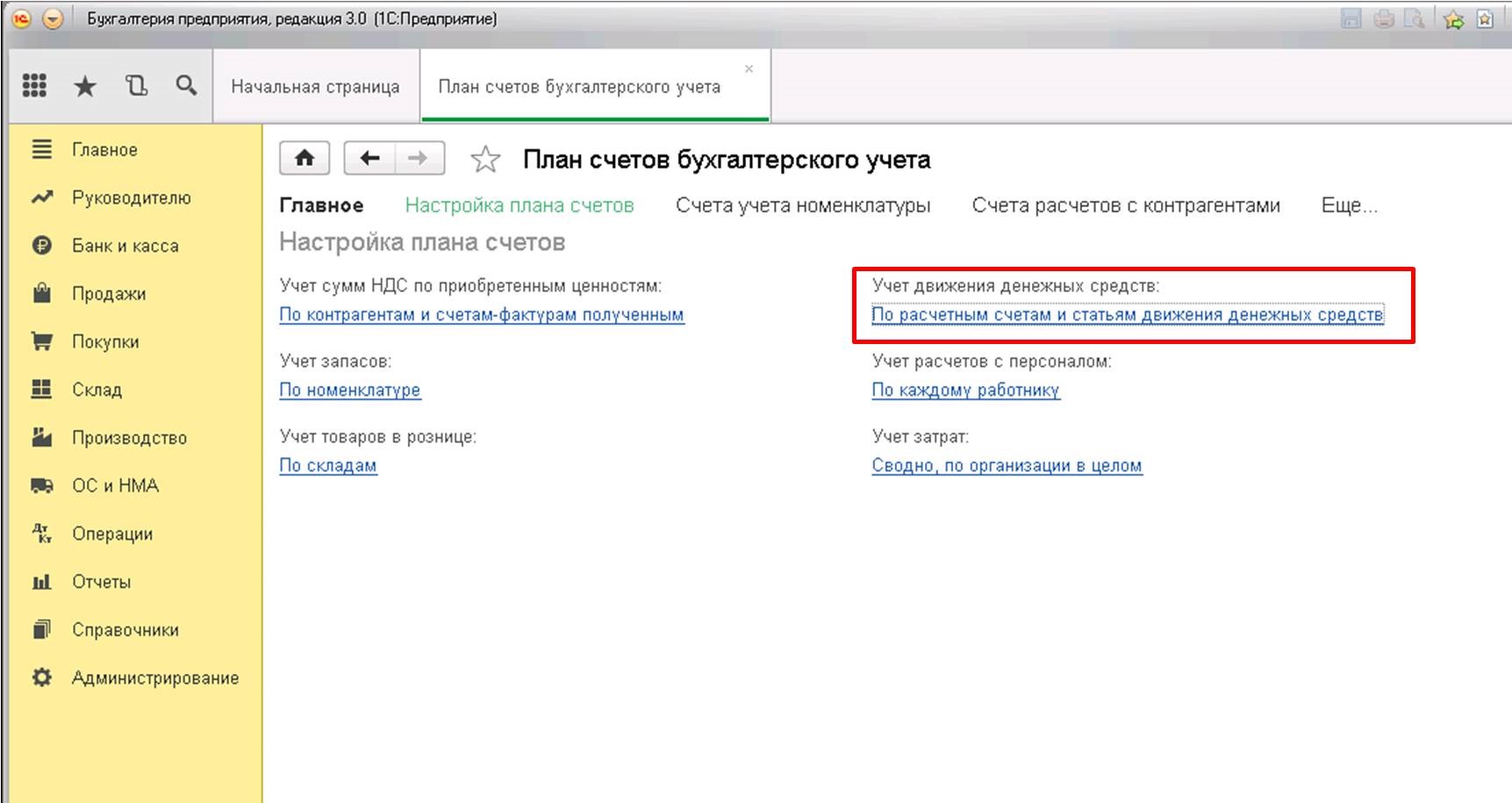
В открывшемся окне обратите внимание на флаг в реквизите «По статьям движения денежных средств»:
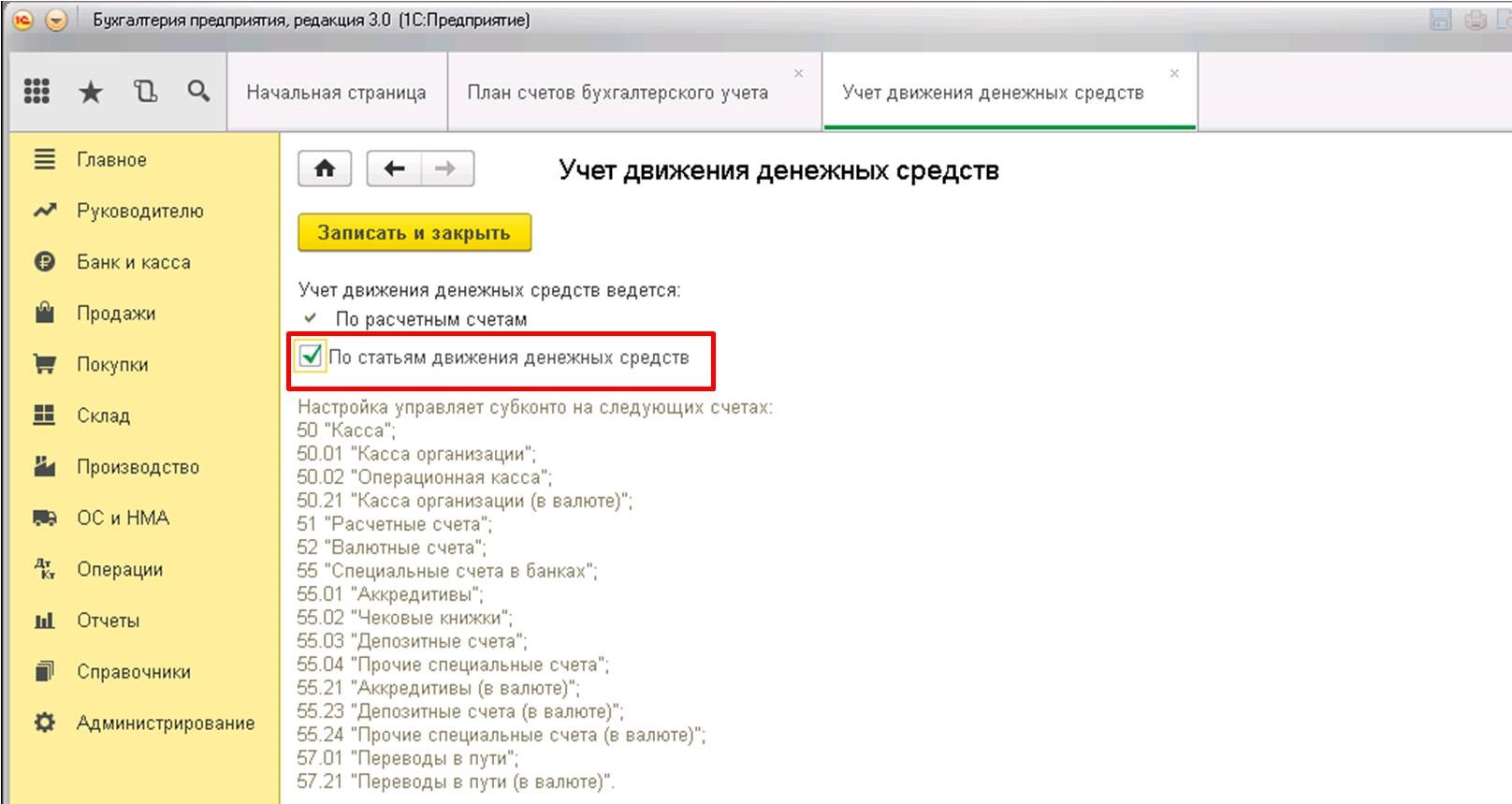
Если флаг не установлен – необходимо установить. Данная настройка позволяет вести учет в разрезе аналитики «Статьи движения денежных средств». После установки флага данное субконто появится на всех счетах учета денежных средств:
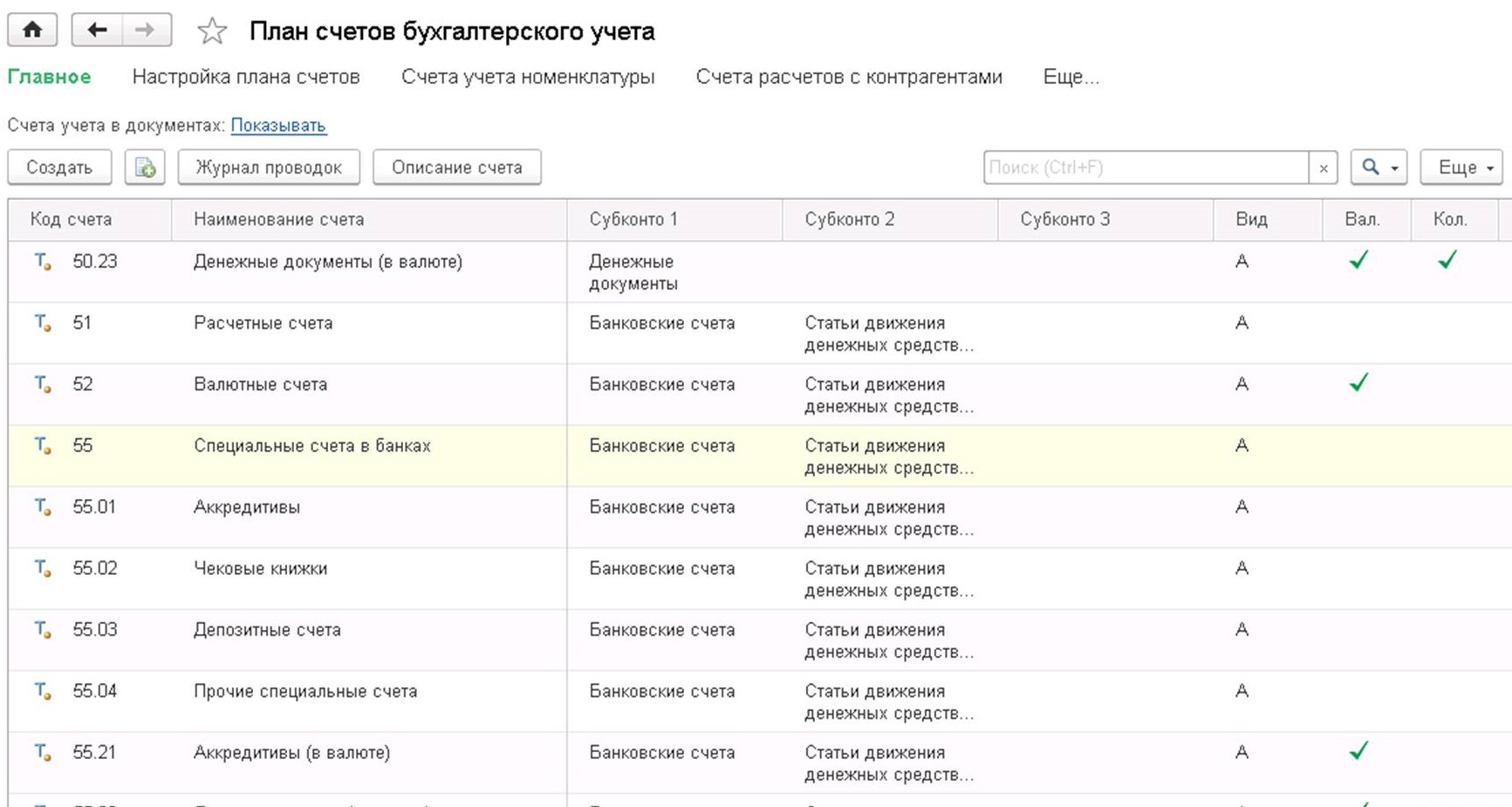
Также хочу отметить, что если организация в своем учете предполагает использование счета 57 «Переводы в пути» при отражении банковских операций, то данную настройку тоже необходимо установить. В целом, данный счет рекомендуется использовать, если есть вероятность, что поручение банку на покупку валюты (а значит, и списание с расчетного счета рублевой суммы) и поступление суммы на валютный счет по датам могут не совпадать. Если же операции происходят внутри одного дня, то этот счет можно не использовать.
Данная настройка находится в параметрах учетной политики. В программе ее можно найти следующим образом:
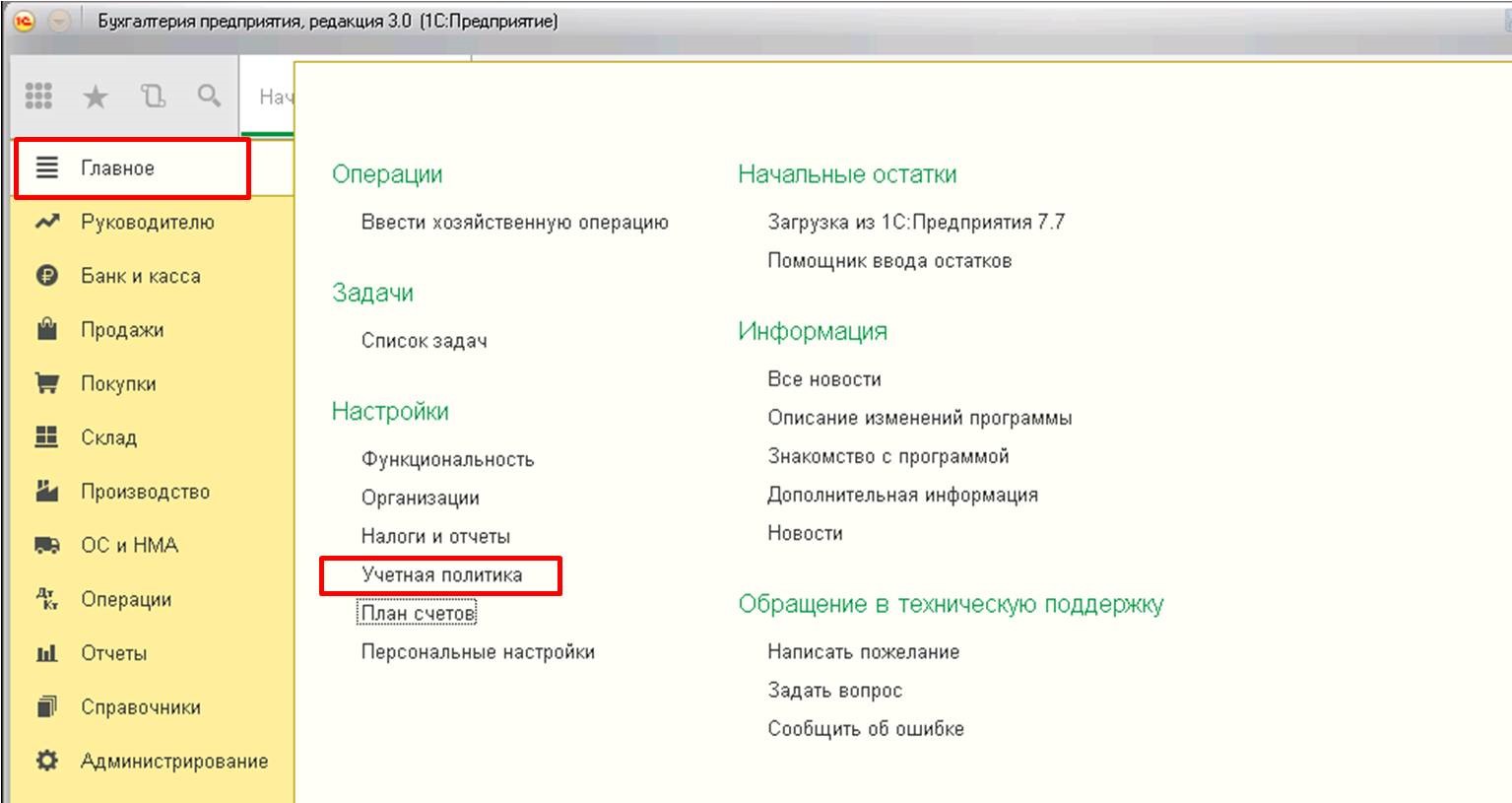
Нужно установить флаг:

На этом с настройками программы для учета валюты закончим и приступим в непосредственному отражению в 1С валютных операций.
Первое, что необходимо сделать – это направить распоряжение в банк на покупку валюты (указав обязательно цели покупки валюты, документы, подтверждающие необходимость покупки валюты, сумму валюты и максимальный курс для покупки). Данное распоряжение представляет собой печатную форму, которую разрабатывает банк самостоятельно. Для снятия сумм с расчетного счета формируется платежное поручение. В программе 1С: Бухгалтерия предприятия 8 это можно сделать на вкладке «Банк и касса».
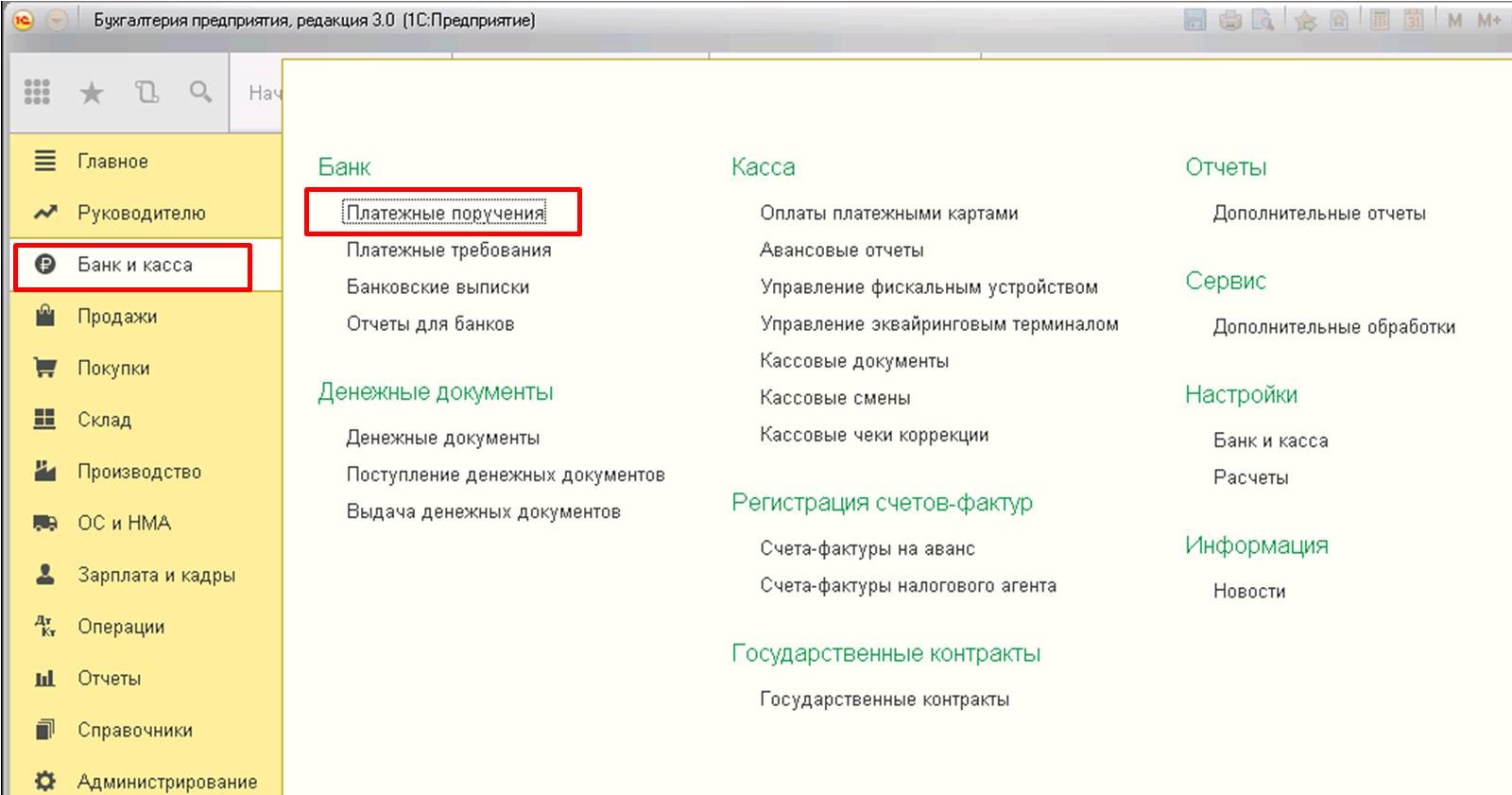
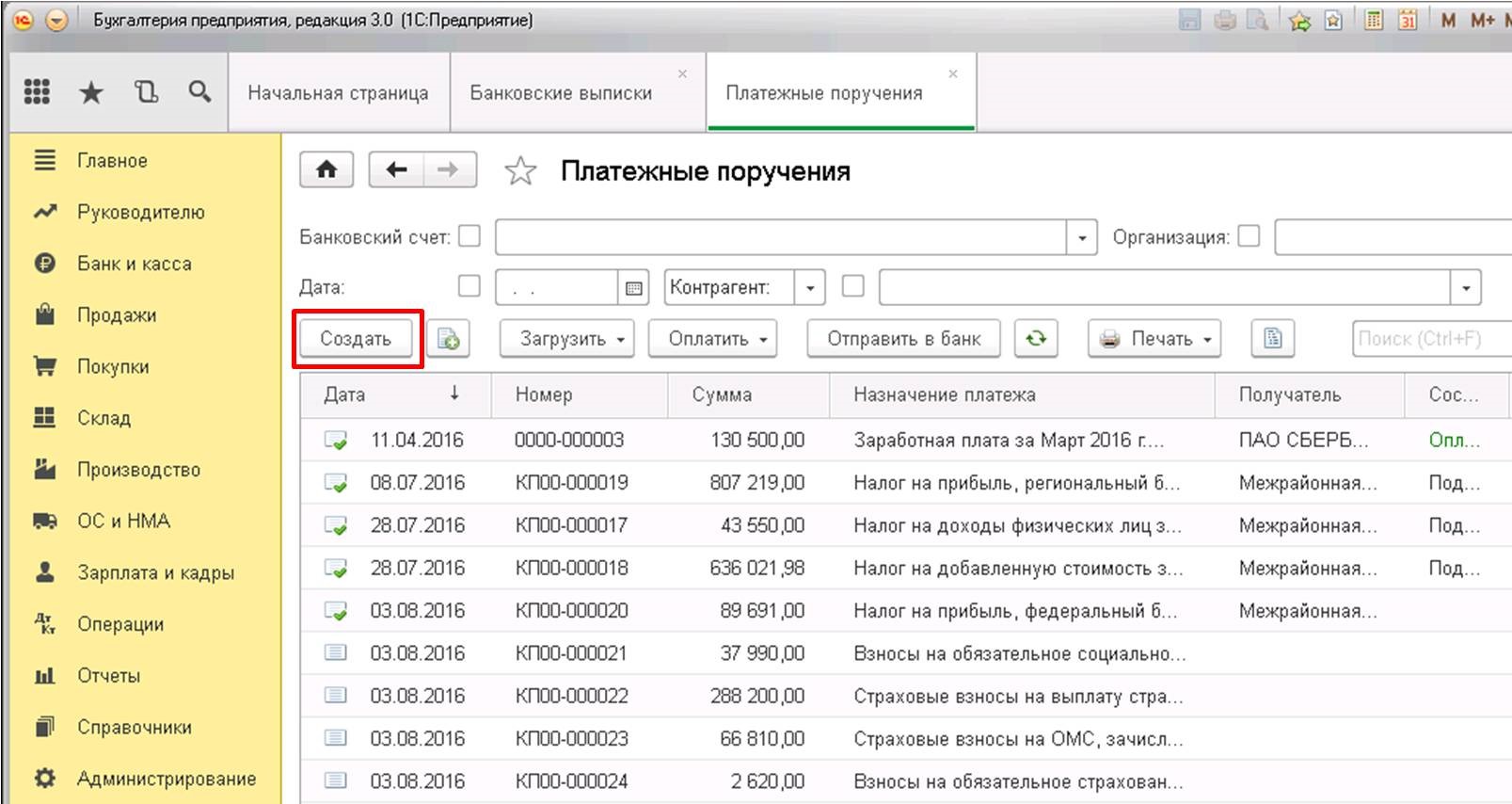
Банк осуществляет списание с рублевого счета суммы, необходимой для покупки. Оформим данную операцию в программе:
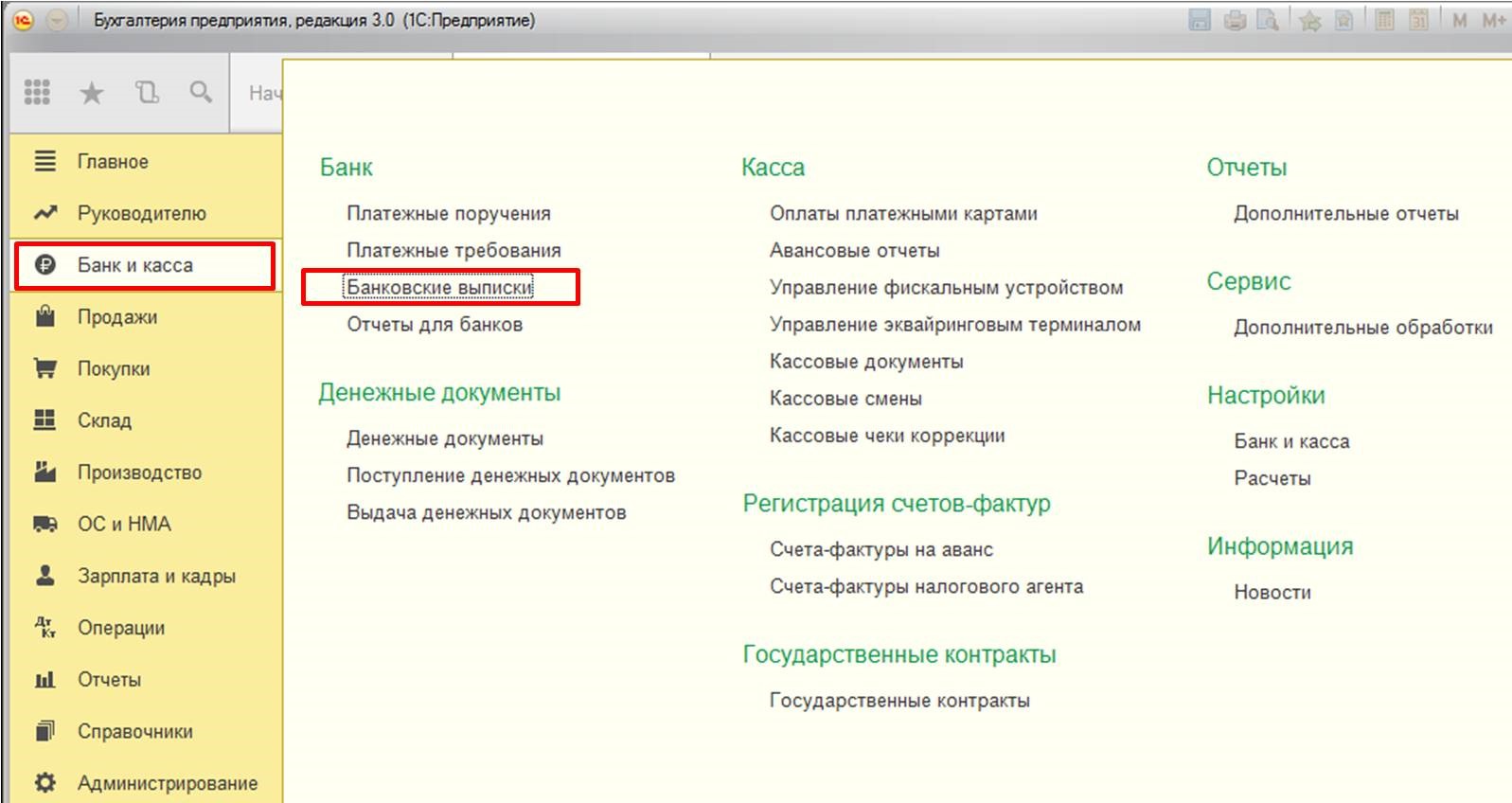
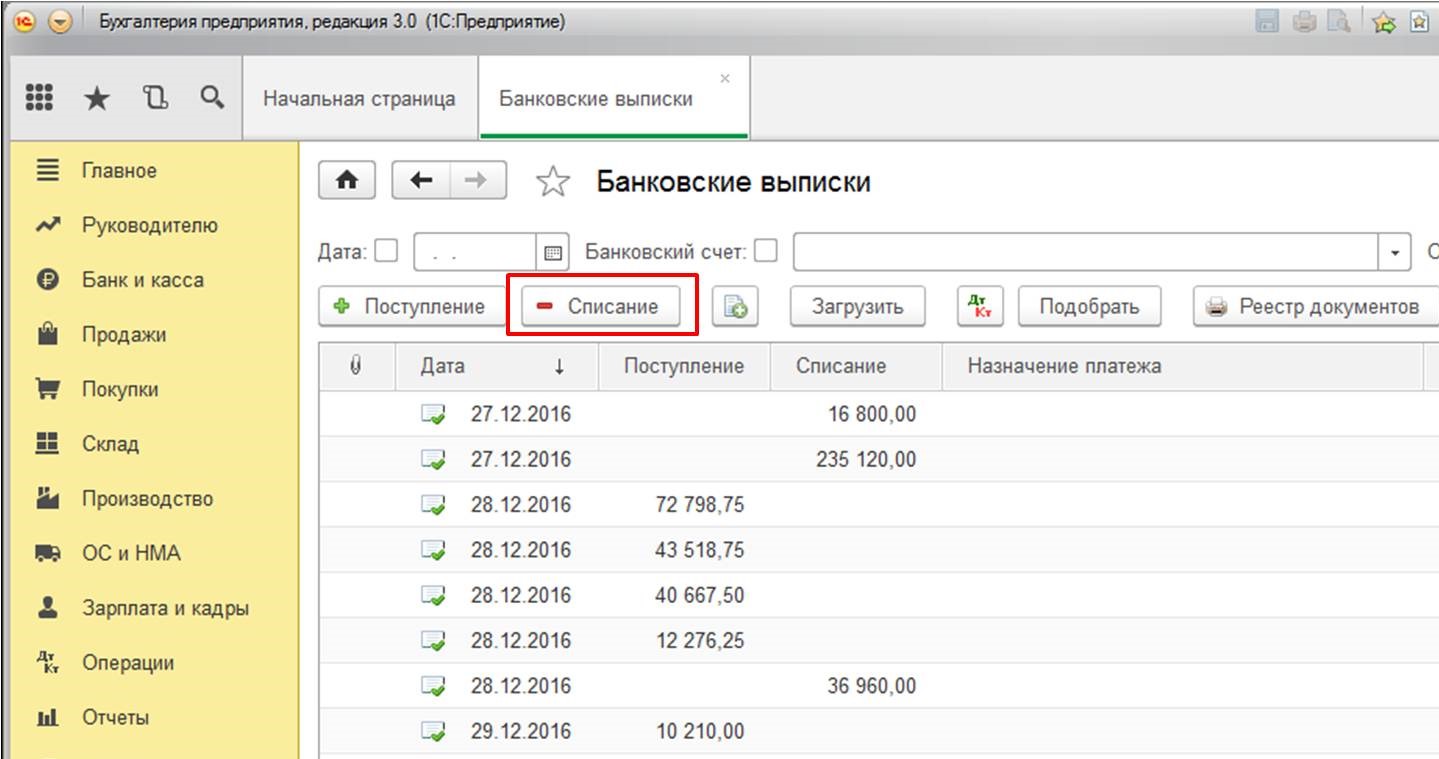
В документе «Списание с расчетного счета» выбираем тип операции «Прочие расчеты с контрагентами»:
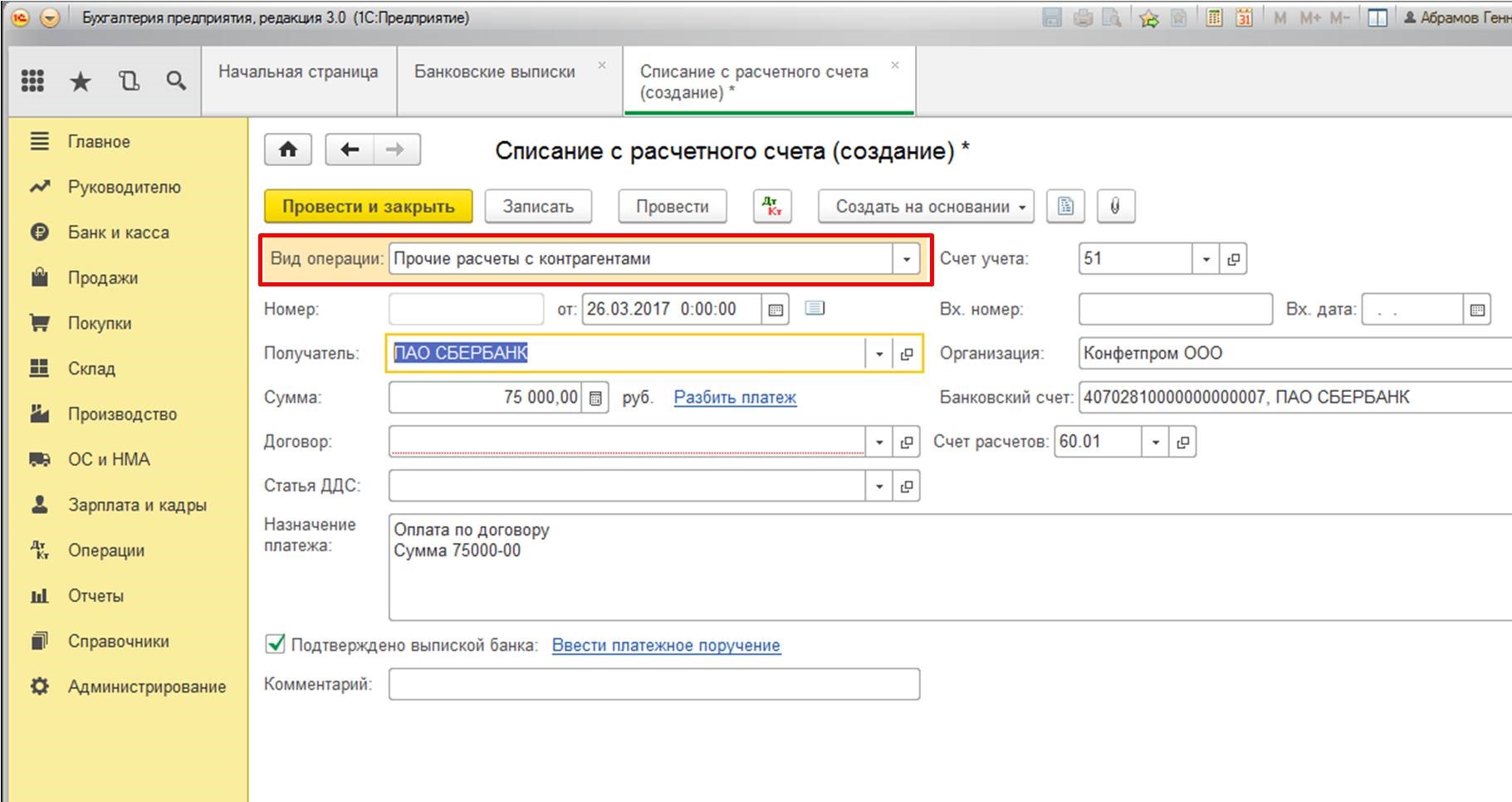
Также заполняем договор с банком, которому поручаем покупку валюты. Договор должен быть с видом «Прочее»:
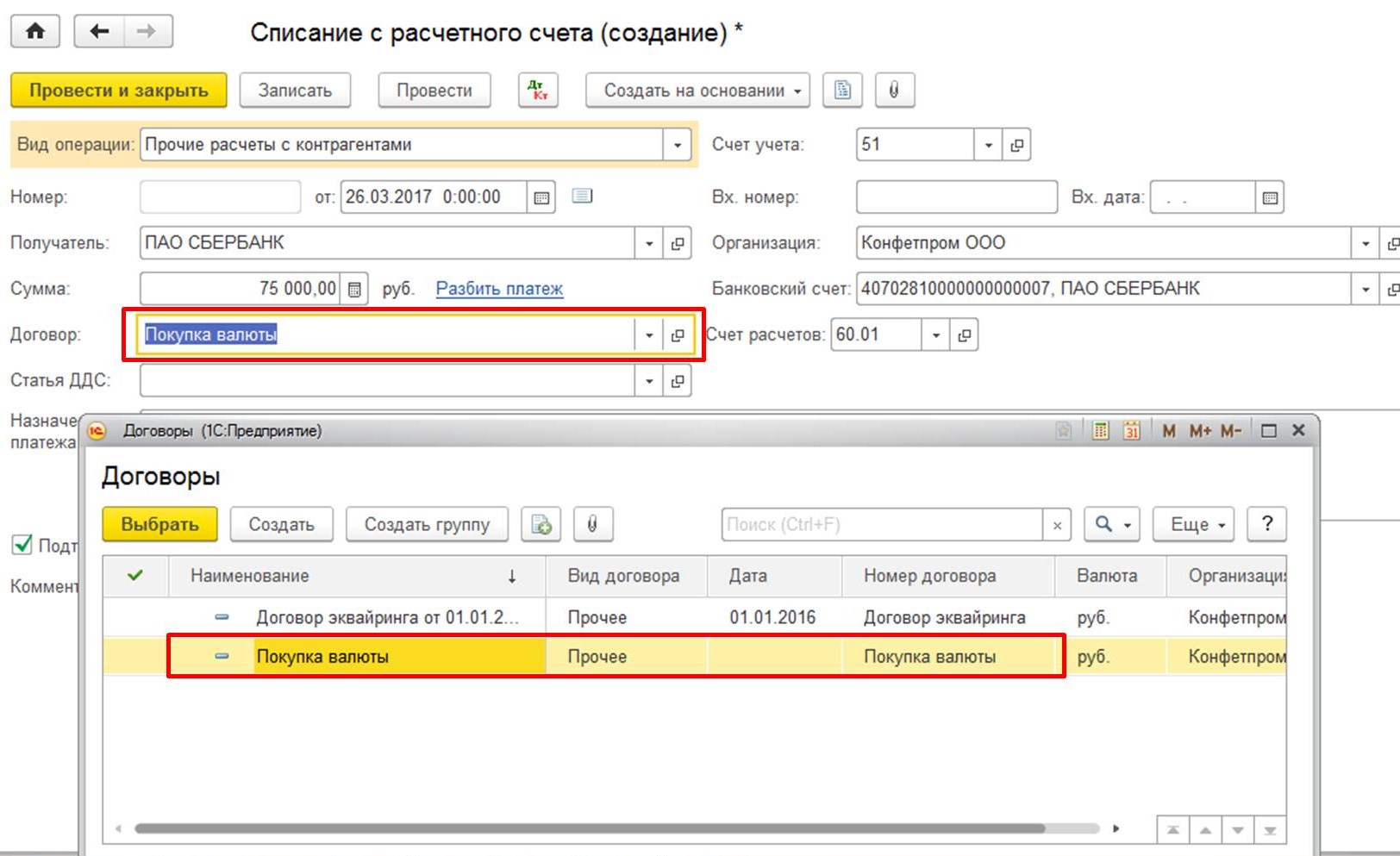
Далее указываем статью движения денежных средств - необходимо указать «Покупка иностранной валюты (списание)». Если в вашем учете используется счет 57, то в реквизите «Счет расчетов» необходимо указать «57.02», если же учет без него – то счет «76.09»:
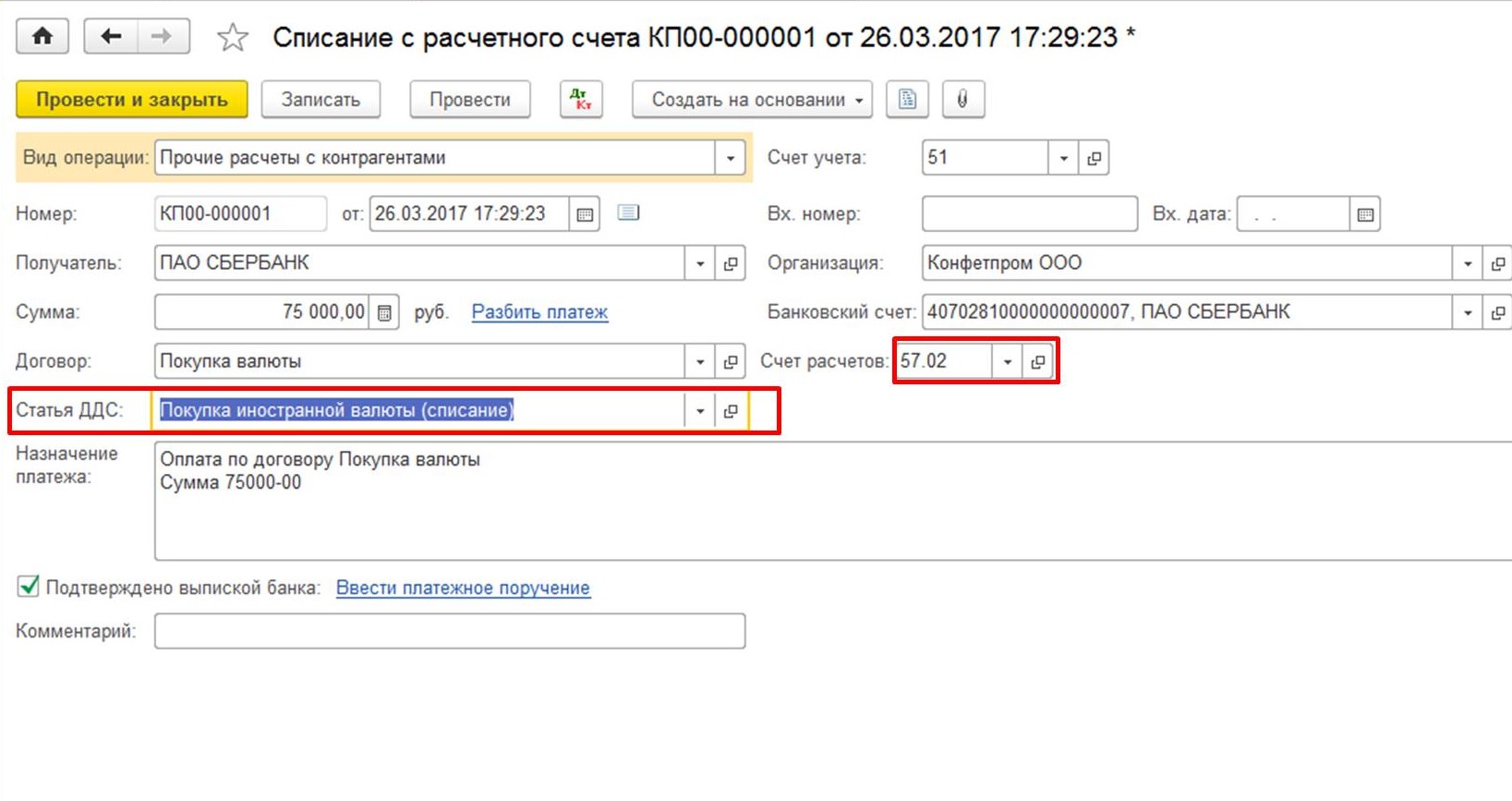
В реквизите «Банковский счет» указываем рублевый счет, так как списание осуществляется с рублевого счета организации.
После проведения документ формирует следующие движения по счетам:
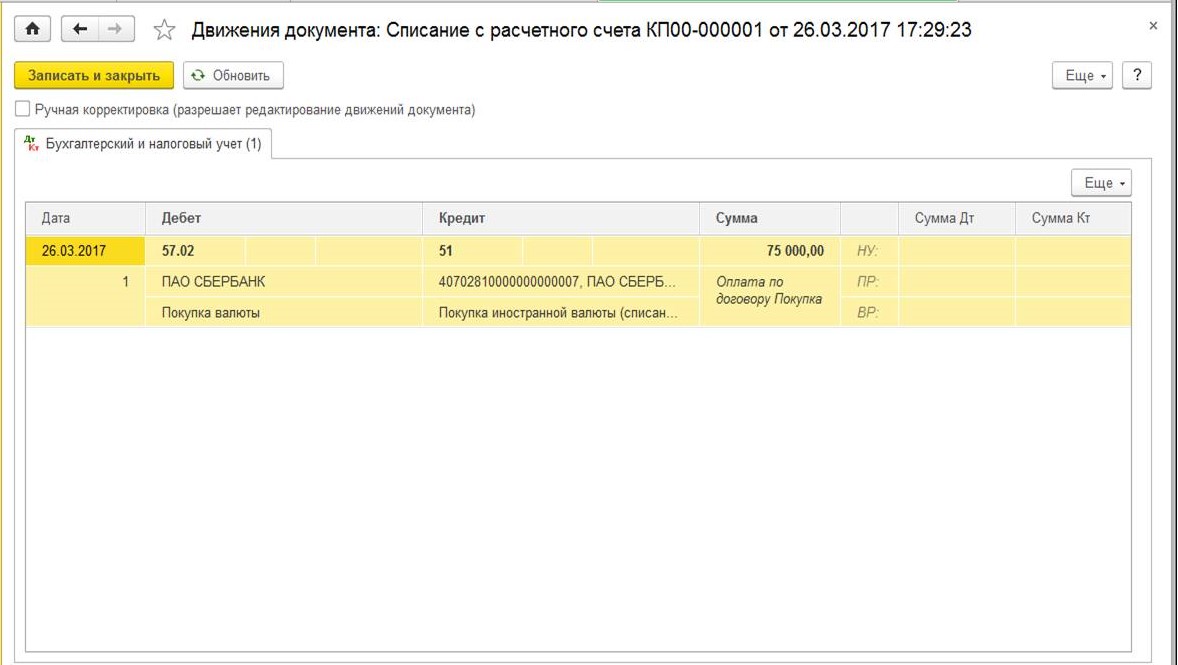
После списания рублевой суммы с расчетного счета банк исполняет наше поручение и осуществляет закупку валюты. Так как в бухгалтерском учете хранение иностранной валюты осуществляется в рублях (для достоверности данных), при поступлении на счет валютных сумм и других операций с валютой осуществляется пересчет суммы в рублевый эквивалент. Для того, чтобы пересчет производился на основании актуального курса, необходимо оперативно обновлять данные справочника «Курсы валют». В программе есть возможность при наличии подключения к Интернет осуществить автоматическую загрузку курса валют Центрального банка России:
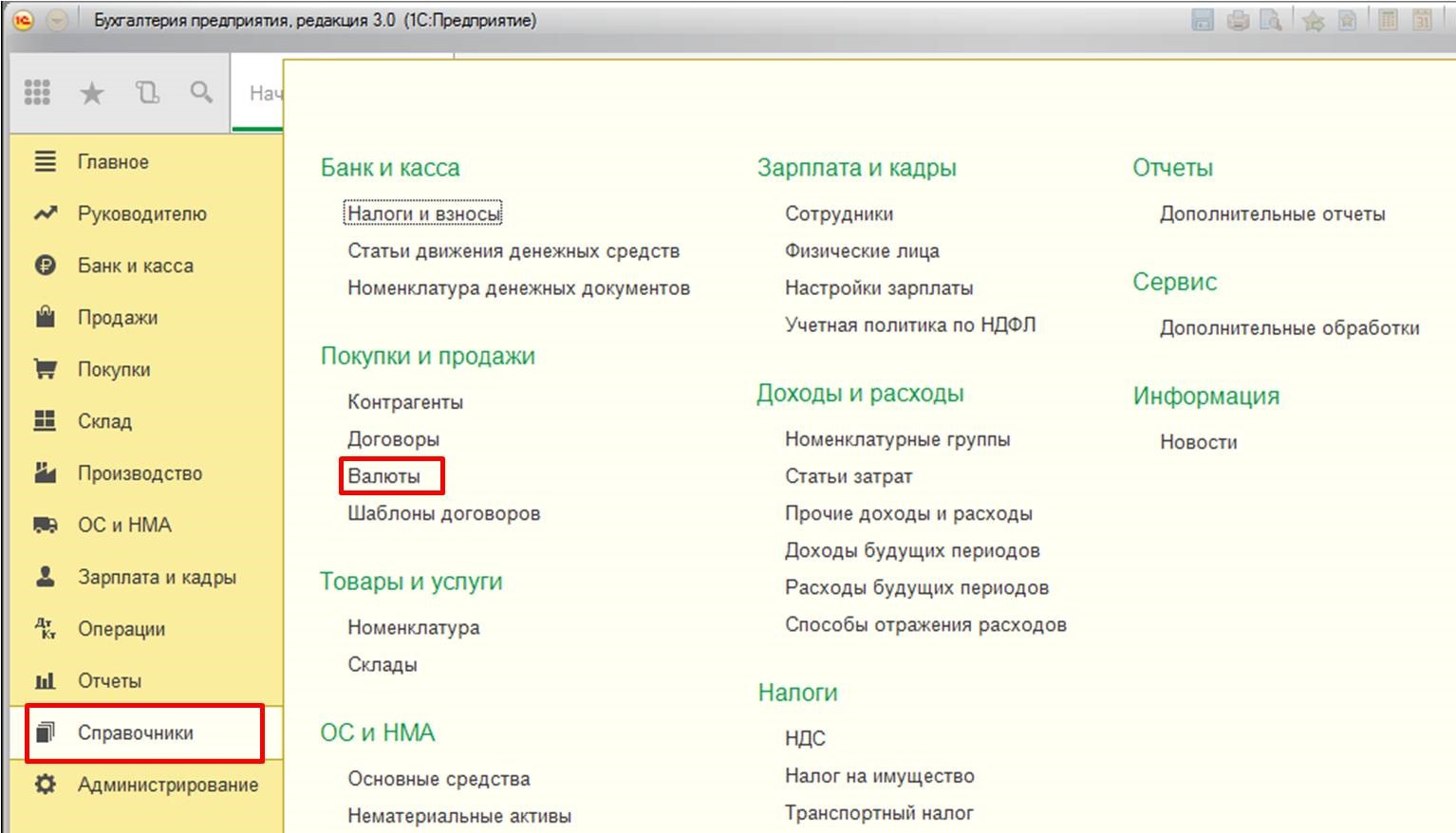
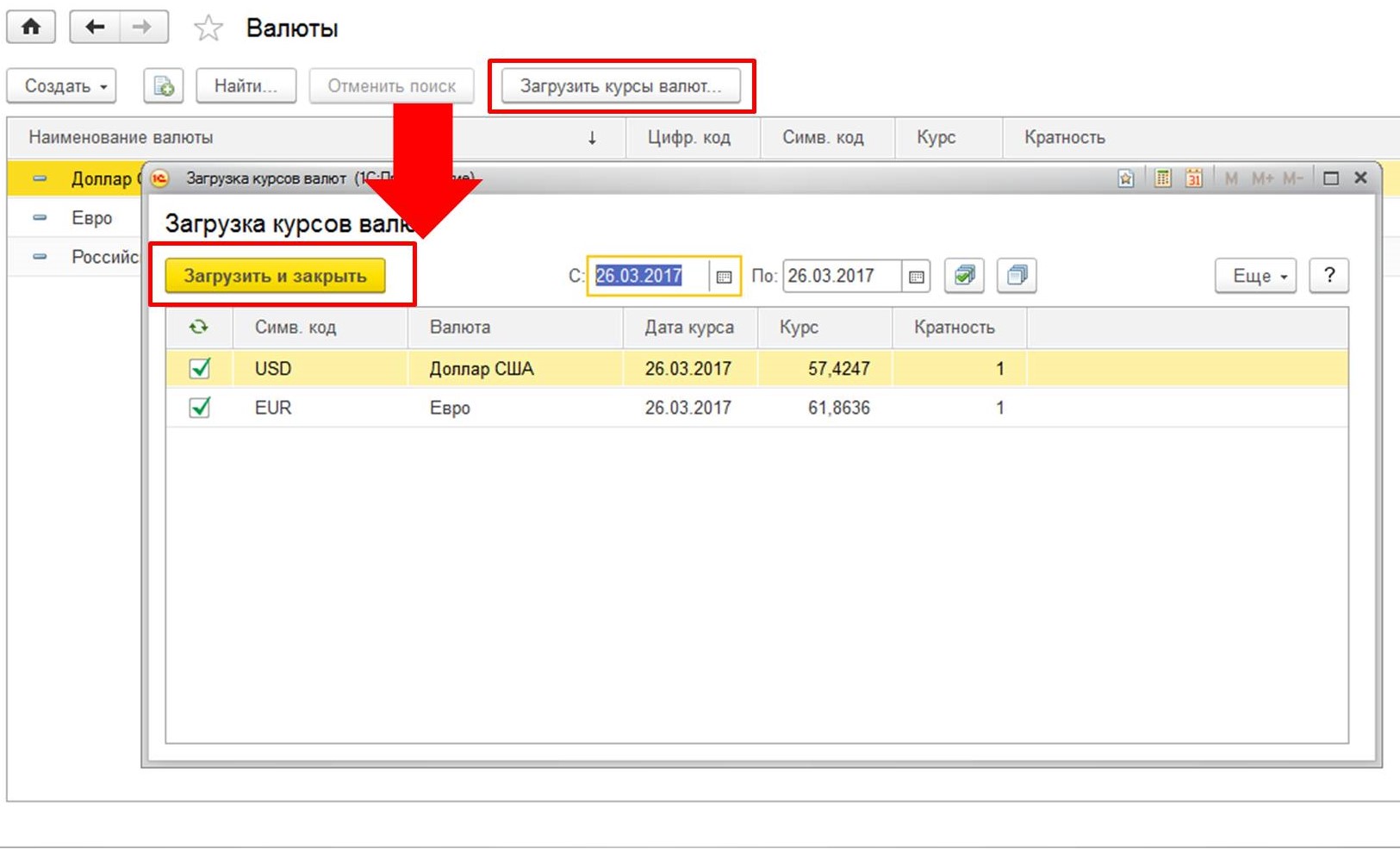
Для регистрации факта покупки валюты формируется документ «Поступление на расчетный счет».

Заполняем документ необходимыми данными:
1. Вид операции – «Приобретение иностранной валюты»;2. В реквизите «Сумма» указываем – сумму купленной валюты;3. В реквизите «Банковский счет» - счет организации валютный. Обратите внимание, что в договоре должна быть указана валюта (в нашем случае «USD»).
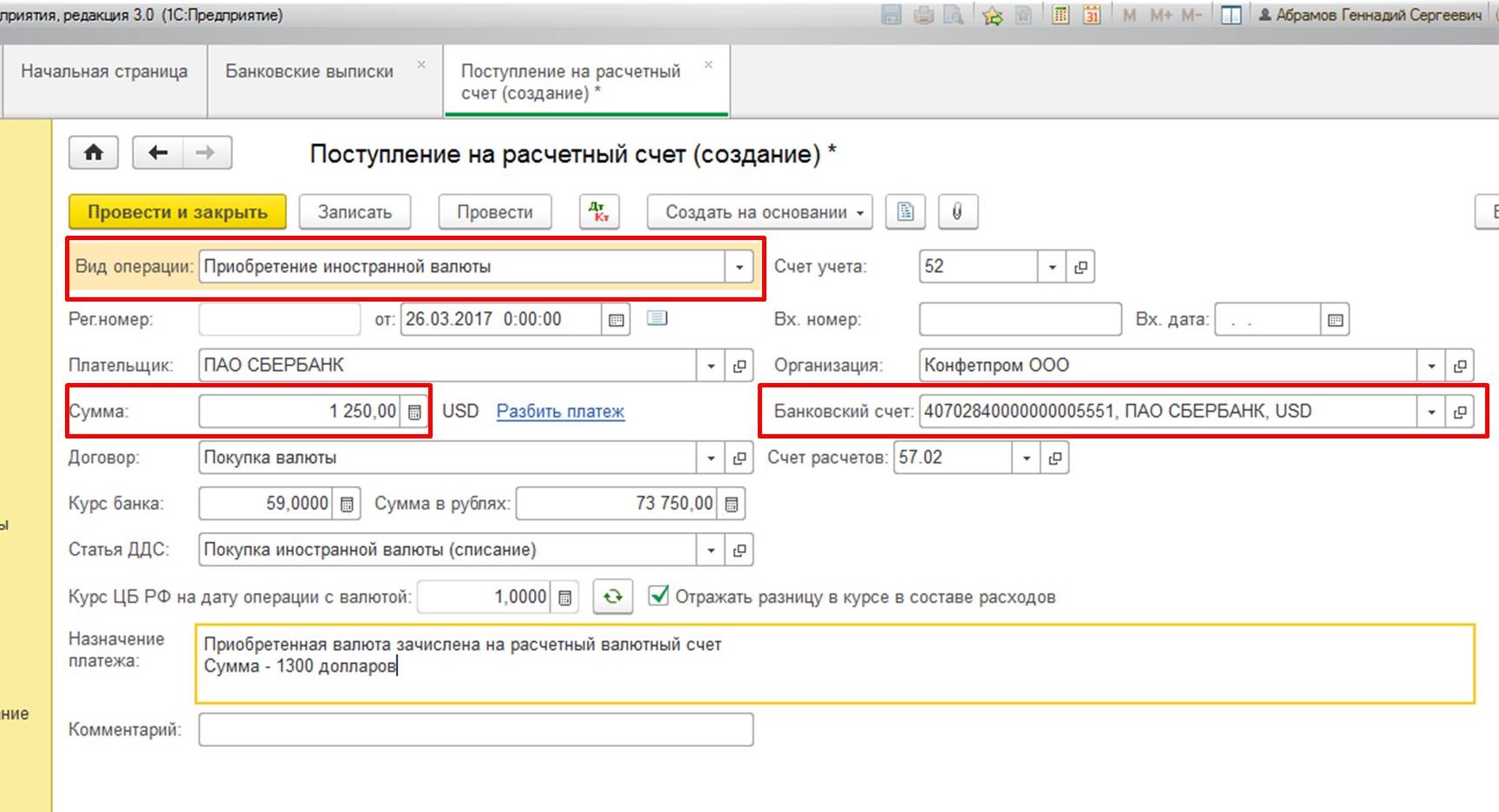
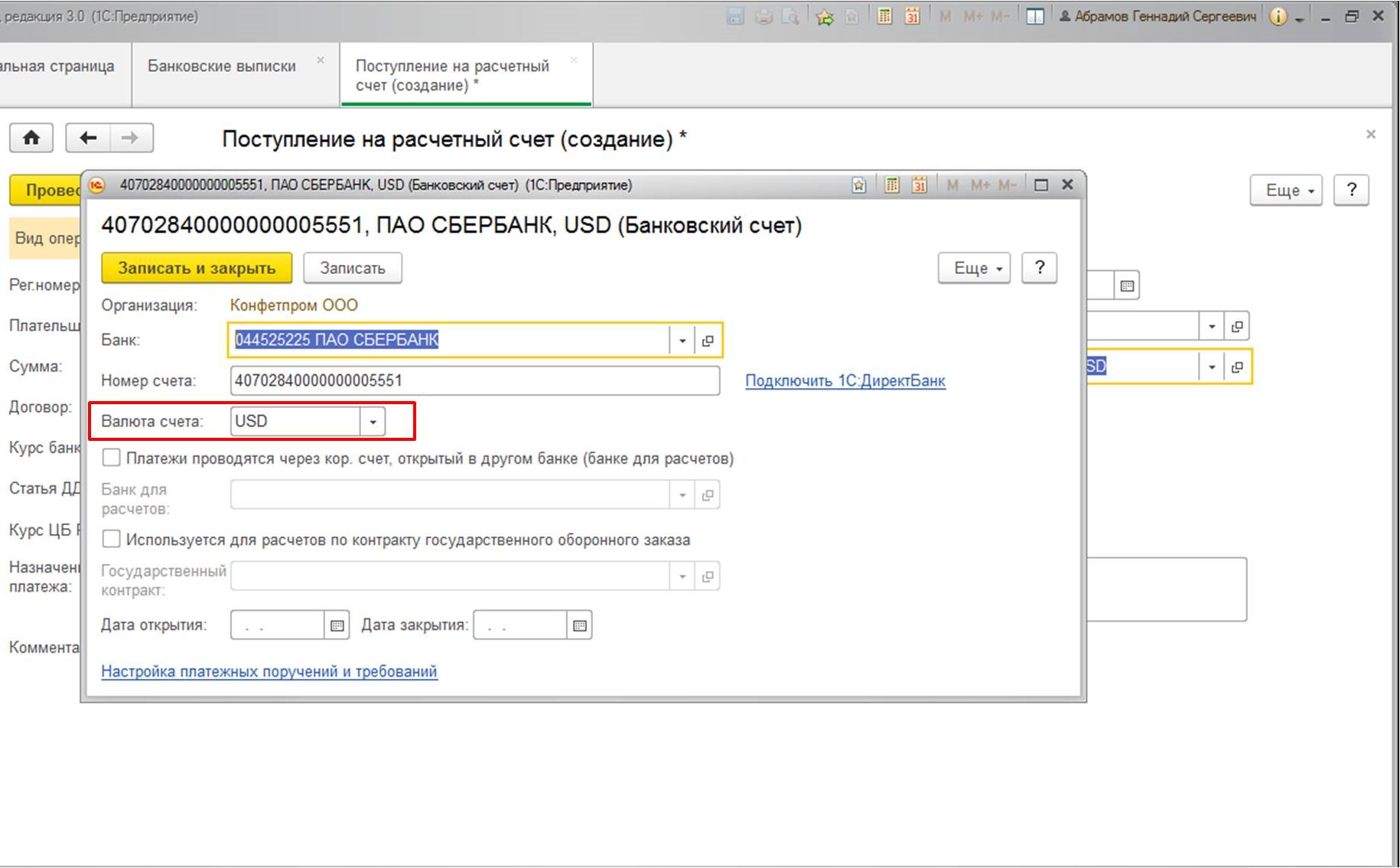
В реквизите «Курс банка» необходимо указать тот курс, по которому была куплена валюта банком по нашему поручению. Соответственно, в реквизите «Сумма в рублях» отразится затраченная банком сумма. В реквизите «Курс ЦБ» - тот курс, который актуален на дату совершения операции. Флаг «Отражать разницу в курсе в составе расходов» определяет зачисление потерянной разницы между курсом Центрального банка и курсом нашего банка:
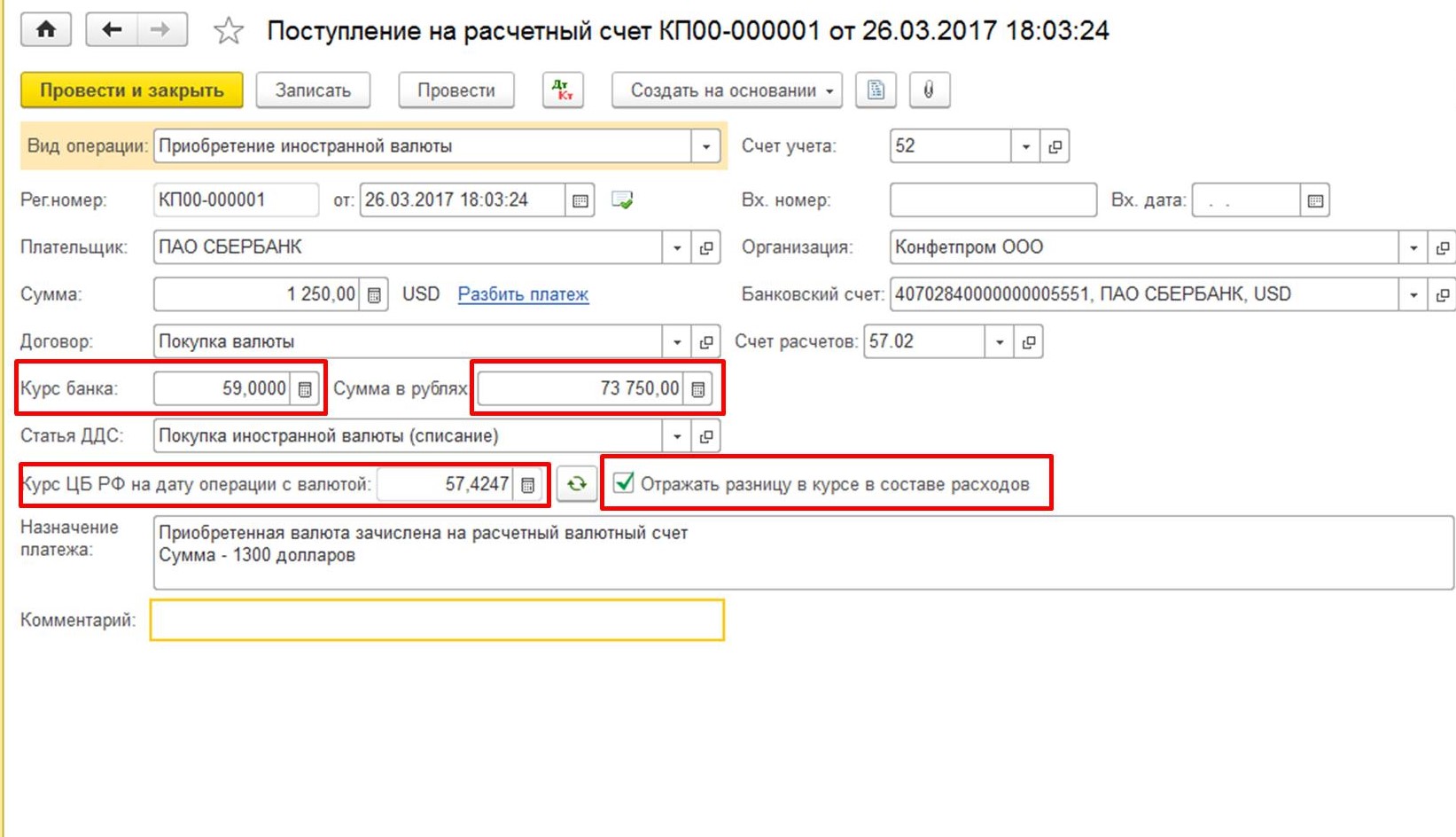
После проведения документ формирует следующие движения:
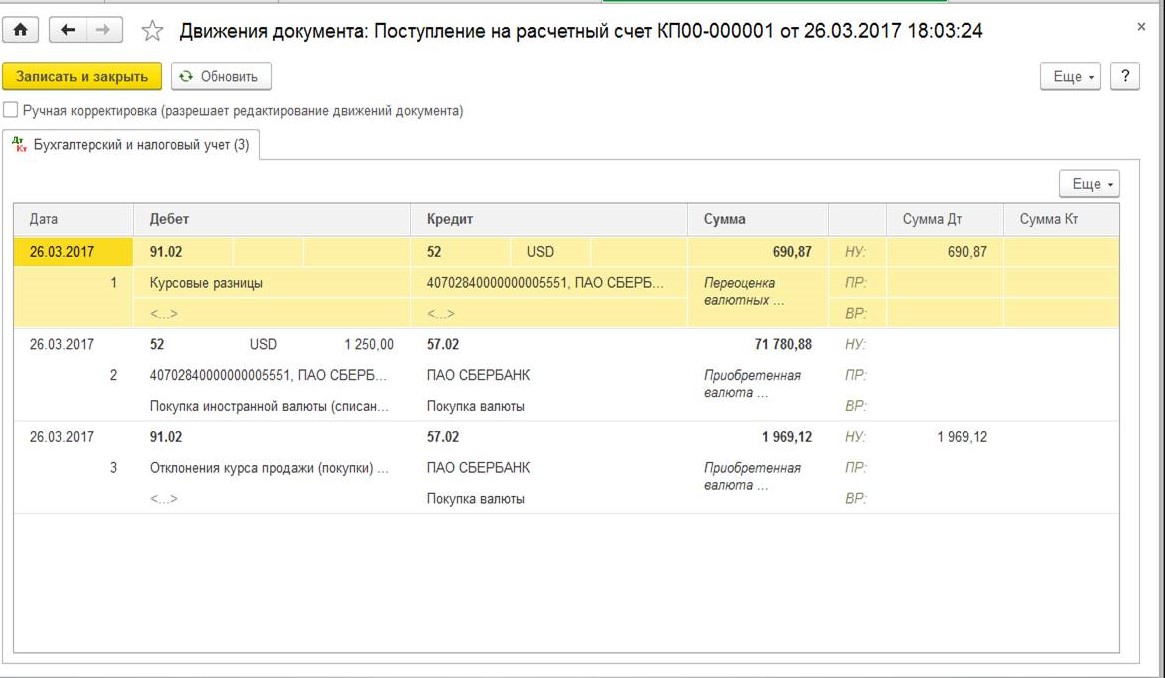
В нашем случае, вторая проводка осуществляет зачисление валютной суммы на валютный счет организации, третья проводка списывает на расходы понесенные убытки из-за разницы курса Центрального банка с курсом банка, который осуществлял для нас закупку валюты.
Также остановлюсь подробнее на первой проводке. Она означает, что на валютном счете организации числилась некая валютная сумма, которая также была переоценена, отражена разница в курсах (в данном случае – валюта подешевела и организация понесла убытки). Также хочу отметить, что переоценка денежных средств и обязательств в валюте осуществляется в день, когда осуществляются движения по валютному счету и в конце месяца вне зависимости от наличия/отсутствия операций по нему. Для переоценки в конце месяца предназначена специальная регламентная операция «Переоценка валютных средств», которая выполняется в составе комплекса операций «Закрытие месяца»:
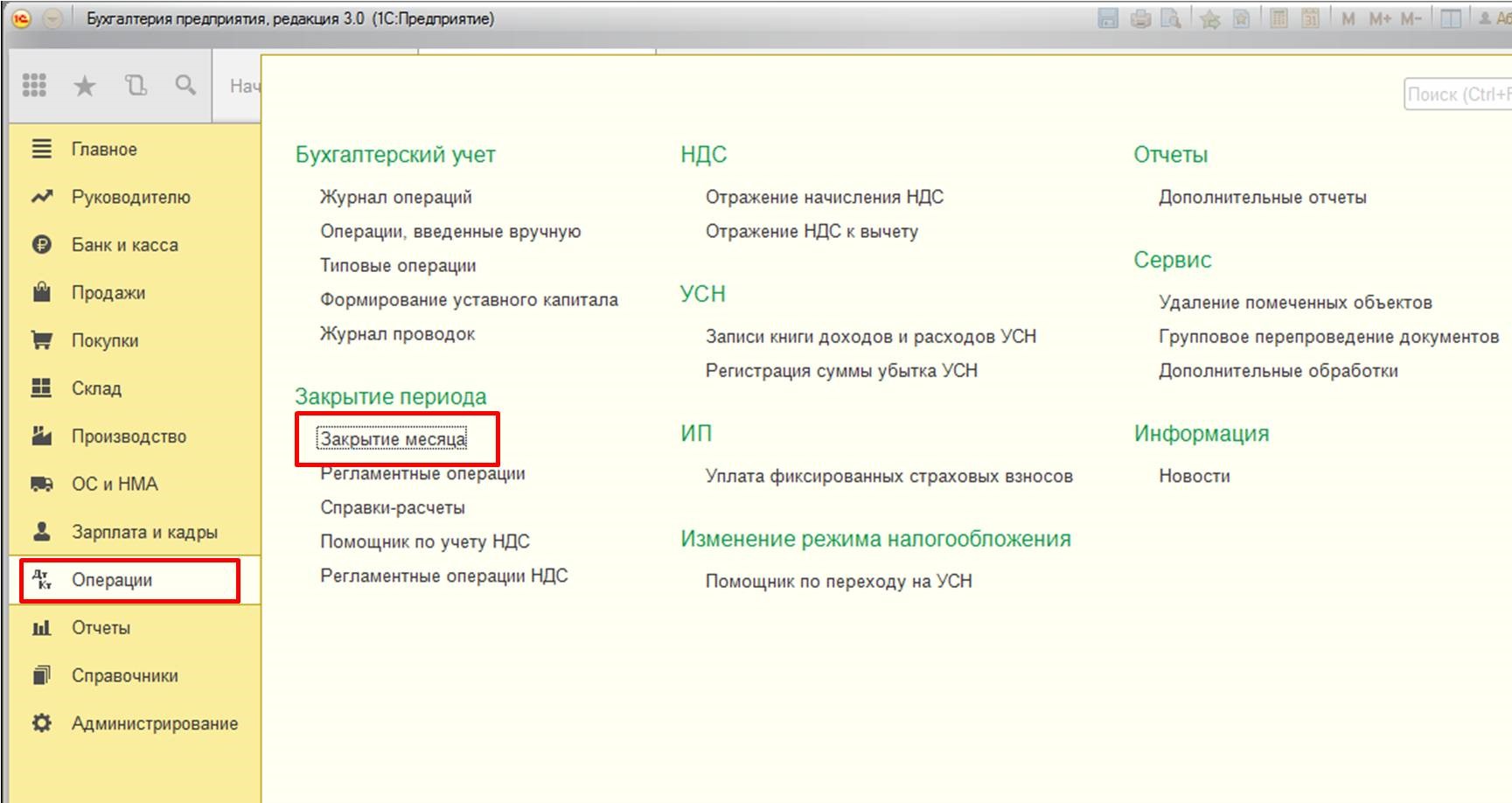
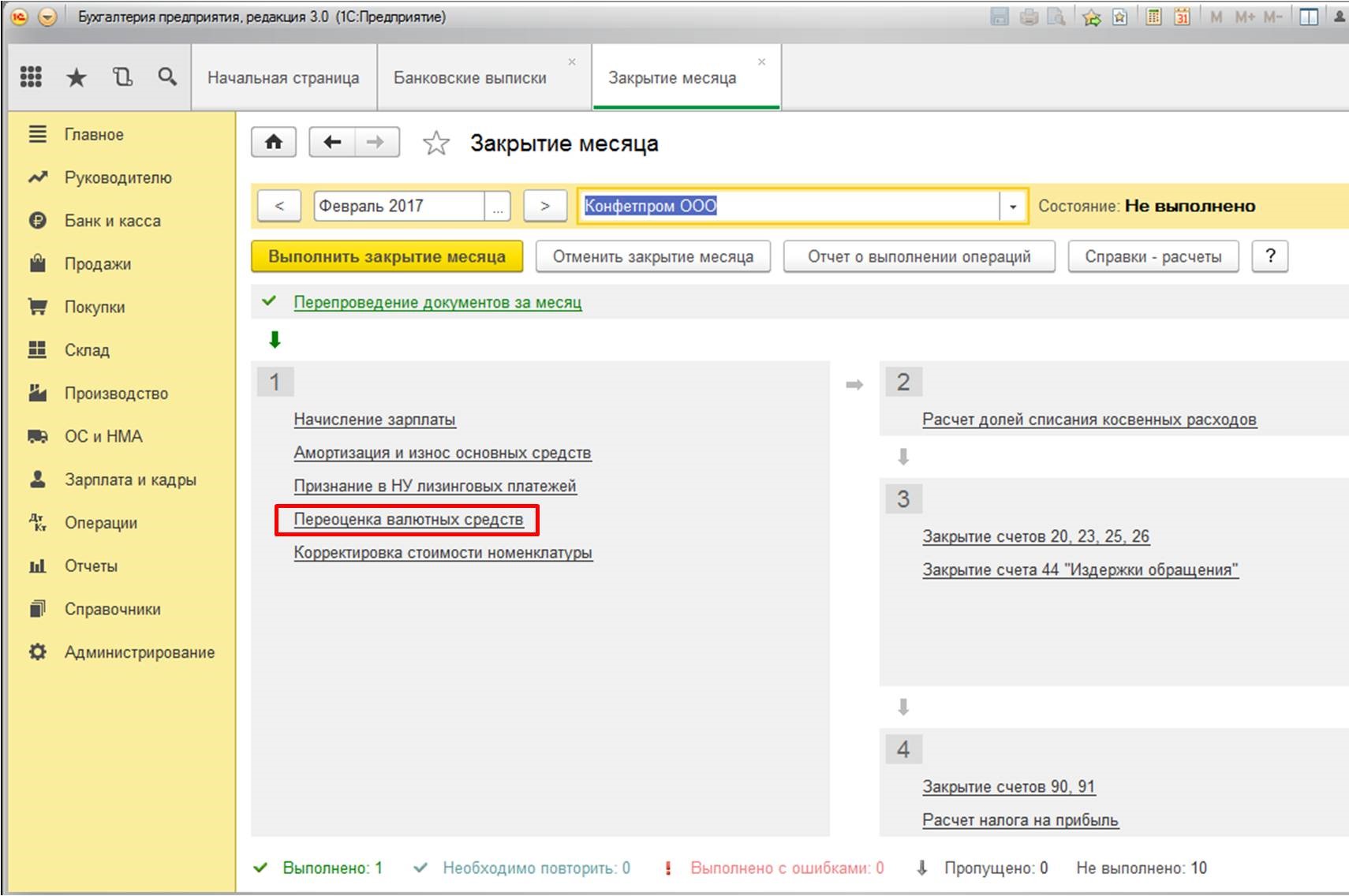
Так как банку была перечислена сумма 75 000 рублей, а закуплено валюты было на сумму 73 750 рублей, далее нам необходимо вернуть разницу на рублевый счет.
Воспользуемся также документом «Поступление на расчетный счет»:
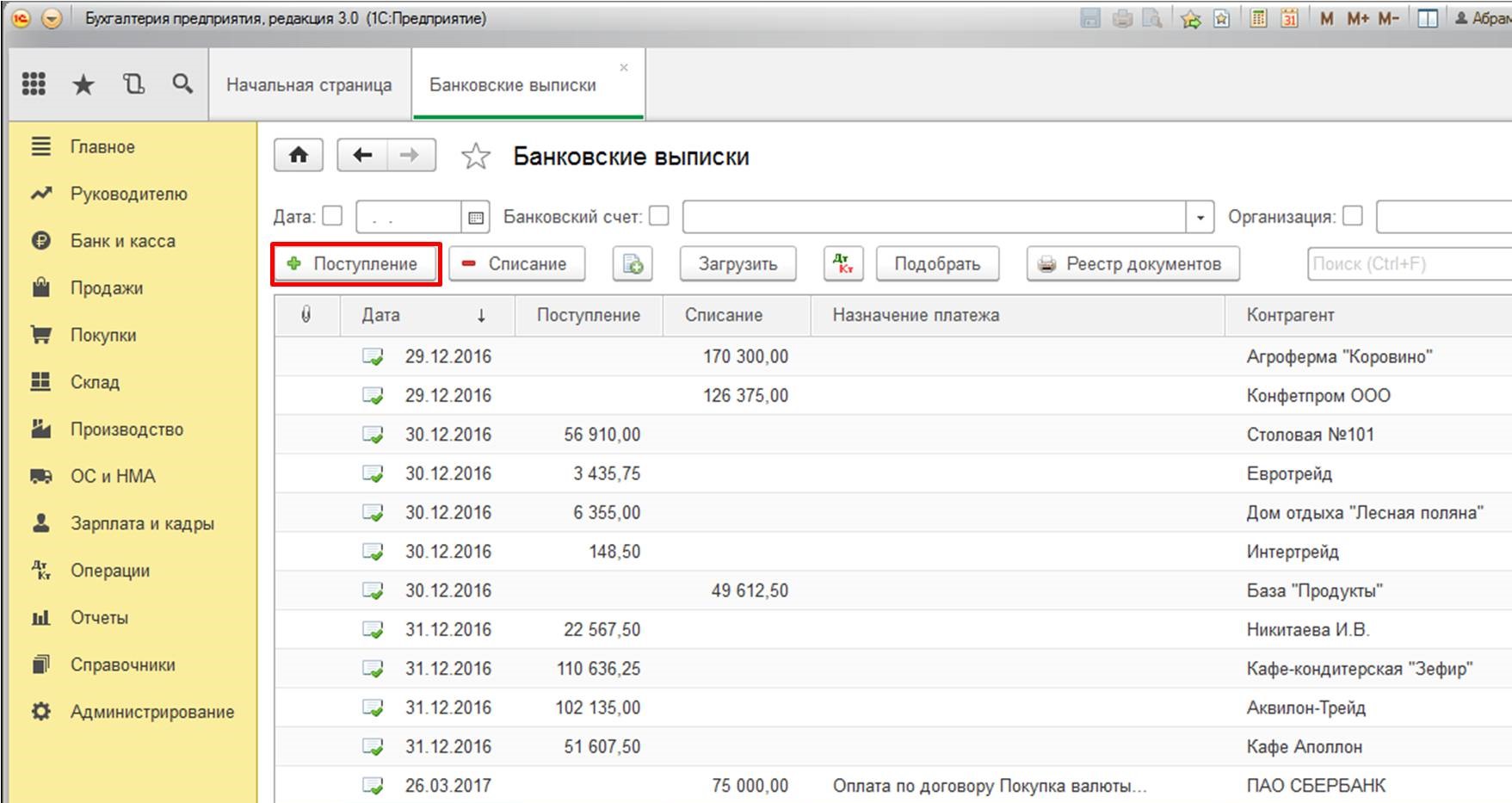
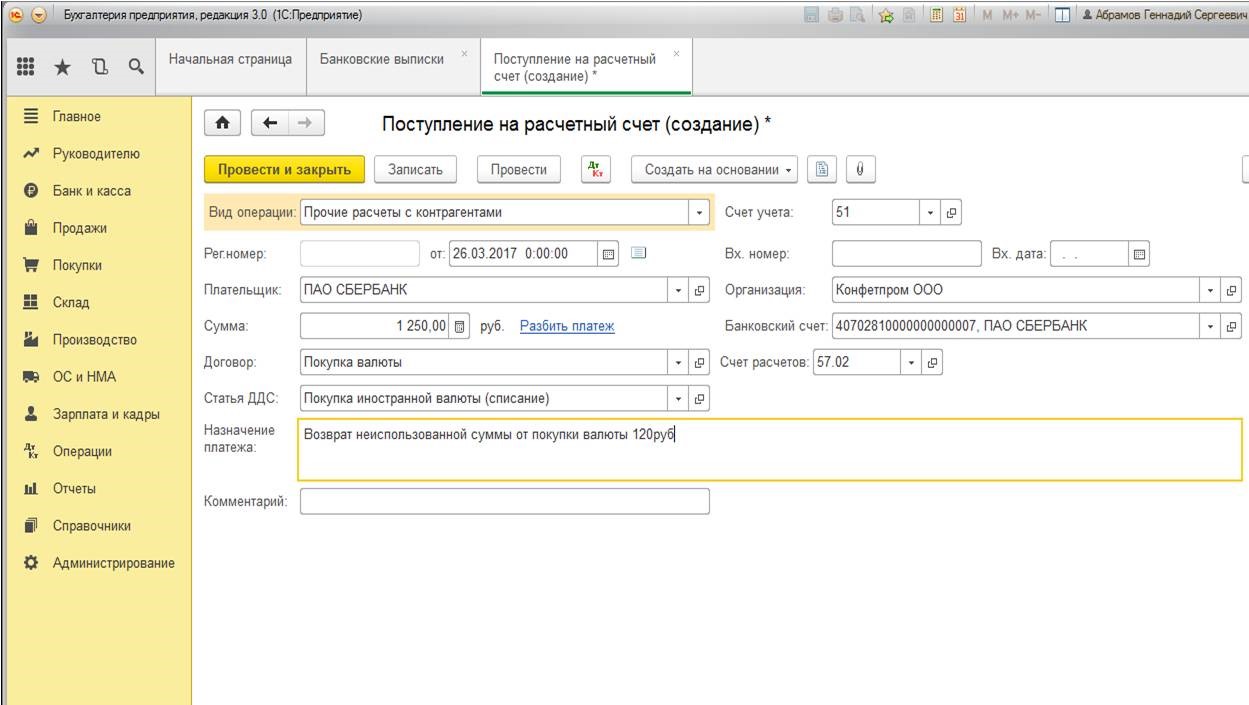
После заполнения проведем документ, формируются следующие проводки:
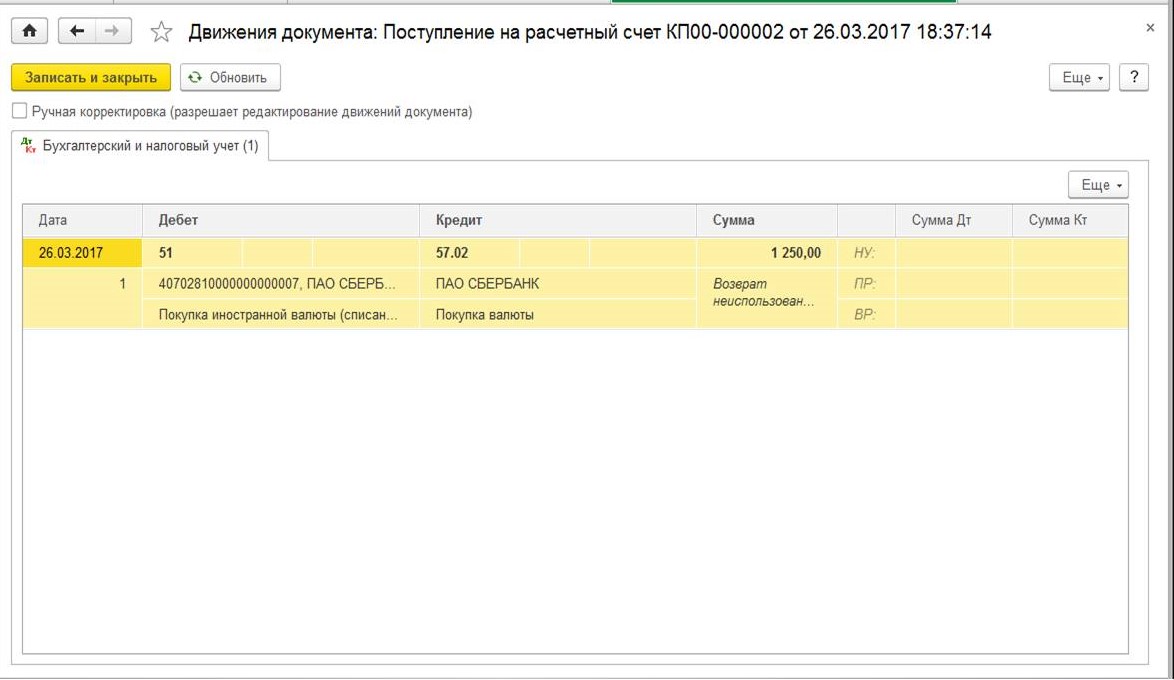
На этом операции по покупке валюты закончены. Проверить состояние бухгалтерских счетов можно с помощью отчета «Оборотно-сальдовая ведомость».
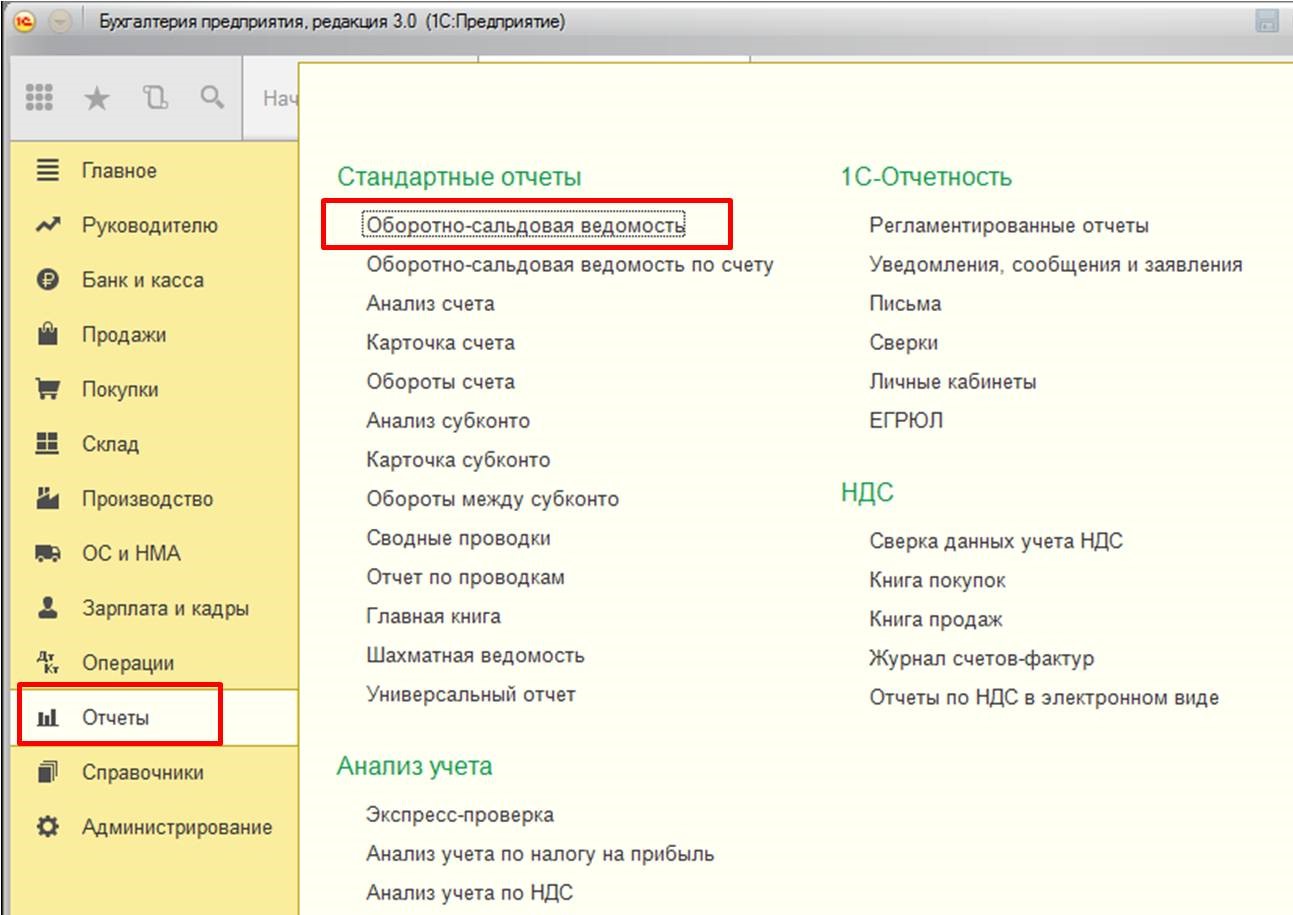
Автор статьи: Светлана Батомункуева

Понравилась статья? Подпишитесь на рассылку новых материалов
Наши обучающие курсы и вебинары
Отзывы наших клиентов

xn--80abbnbma2d3ahb2c.xn--p1ai
Покупка валюты в 1С предприятие
Покупка валюты в 1С предприятие - Ультрабизнес
21 августа 2012В программе 1С 8 (любой конфигурации) покупка валюты отражается в три этапа.
До выполнения операции покупки валюты, обязательно необходимо проверить/проставить курс валюты по НБУ.
Курс валюты на дату покупки можно просмотреть или выставить в регистре курсы валют.
| Интерфейс | Пункт меню |
| Полный | Справочники/Валюты (кнопка перейти /курсы валют) |

В таблице регистре необходимо проставить курс валюты на дату совершения операции, если он не заполнен.

 Во избежание ошибок округлений, обязательно проставляйте курс валют в кратности 100.
Во избежание ошибок округлений, обязательно проставляйте курс валют в кратности 100. Этап 1
Оформление документа «Платежное поручение исходящее» вид операции документа «Покупка продажа валюты».
| Интерфейс | Пункт меню |
| Полный | Документы/Денежные средства/Банк/Платежное поручение исходящее |

 Если выписки по банку у вас формируются автоматически, с помощью программы клиент банк, тогда вам необходимо уже в сформированном платежном поручении выбрать правильный вид операции «Покупка продажа валюты».
Если выписки по банку у вас формируются автоматически, с помощью программы клиент банк, тогда вам необходимо уже в сформированном платежном поручении выбрать правильный вид операции «Покупка продажа валюты».
«Счет учета» – здесь указывается счет бухгалтерского учета по безналичным средствам. (При покупке мы пересылаем в банк гривны для обмена на валюту).
«Банковский счет» - счет с которого мы пересылаем денежные средства для покупки валюты.
«Счет» - здесь программа даст выбрать только 333 счет (Денежные средства в пути в национальной валюте).
«Получатель» - поле используется как аналитика 333 счета, если валюта покупается в разных банках очень желательно это поле заполнить.
«Заявка» – реквизит не обязательный к заполнению используется зачастую для целей внутреннего учета, также на основании этого документа удобно формировать цепочку покупки валюты, вводом на основании него документов.
Проводки документа по бухгалтерскому учету:

Этап 2
Формирование документа «Покупка продажа валюты», вид операции «покупка».
| Интерфейс | Пункт меню |
| Полный | Документы/Денежные средства/Банк/Покупка-продажа валюты |

В документе указывается покупаемая сумма валюты, реальная сумма, уплаченная за валюту, по курсу уполномоченного банка, банковская комиссия указывается суммой.
 Это самый важный документ цепочки в нем происходит расчет разниц курсов между реальным курсом покупки и курсом НБУ, формируются затраты по комиссии банка.
Это самый важный документ цепочки в нем происходит расчет разниц курсов между реальным курсом покупки и курсом НБУ, формируются затраты по комиссии банка. Проводки документа по бухгалтерскому и налоговому учету:

В данном случае в декларацию о прибыли у нас пойдут данные по затратным счетам с налоговым назначением хоз. деятельность и статьей затрат, которая выбрана в данных затратных счетах.
Сами статьи декларации выбраны в статьях затрат и доходов:

Для автоматической подстановки счета и статьи затрат и счета и статьи доходов по разнице курсов, а также счета и статьи затрат для комиссии банка необходимо выставить значения по умолчанию в таблице-регистре «счета учета прочие».
| Интерфейс | Пункт меню |
| Полный | Операции/Регистры сведений/Счета учета (прочие) |

Этап 3
На последнем этапе мы делаем документ «Платежное поручение входящее» вид операции в документе «Покупка продажа валюты».
| Интерфейс | Пункт меню |
| Полный | Документы/Денежные средства/Банк/Платежное поручение входящее |
 Если выписки по банку у вас формируются автоматически, с помощью программы клиент банк, тогда вам необходимо уже в сформированном платежном поручении выбрать правильный вид операции «покупка продажа валюты».
Если выписки по банку у вас формируются автоматически, с помощью программы клиент банк, тогда вам необходимо уже в сформированном платежном поручении выбрать правильный вид операции «покупка продажа валюты». 
Если банковские выписки в программе разносятся вручную ввести документ можно на основании документа «Покупка-продажа валюты».
Проводки документа по бухгалтерскому учету:

Если нам банк возвращает не использованные гривны при покупке валюты, эта операция оформляется документом «Платежное поручение входящее» вид операции «прочий приход безналичных денежных средств».
| Интерфейс | Пункт меню |
| Полный | Документы/Денежные средства/Банк/Платежное поручение входящее |
 Если выписки по банку у вас формируются автоматически, с помощью программы клиент банк, тогда вам необходимо уже в сформированном платежном поручении выбрать правильный вид операции «прочее поступление безналичных денежных средств».
Если выписки по банку у вас формируются автоматически, с помощью программы клиент банк, тогда вам необходимо уже в сформированном платежном поручении выбрать правильный вид операции «прочее поступление безналичных денежных средств». 
Резюмируем:
- Основным и самым важным документом этой цепочки есть документ «Покупка продажа валюты».
- В платежных поручениях критично важно выбирать правильные виды операций.
- Обязательно проверяйте курс валюты НБУ на дату совершения операции.
- Счета и статьи затрат и доходов по разнице курсов, а также по комиссии банка желательно настроить заранее в таблице регистре «Счета учета (прочие)».
Купить программу 1С можно здесь www.softmaster.com.ua
Посмотреть, а также ознакомится с нашими самостоятельными курсами по 1С, можно по ссылкам:

ultrabiznes.net
Покупка валюты в 1С 8.2
Курсы 1С 8.3 и 8.2 » Статьи про 1С 8.3 » Обучение 1С 8.2 Бухгалтерия 2.0 » Покупка валюты в 1С 8.2 – проводки с примерами
Рассмотрим подробную и пошаговую инструкцию по покупке валюты в 1С 8.2 Бухгалтерия. Приобретение валюты происходит в два этапа:
- отправка с рублевого счета организации на счет банка (контрагента) – оформляется документом Списание с расчетного счета – вид операции Прочие расчеты с контрагентами.;
- получение денег на валютный расчетный счет от банка – оформляется документом Поступление на расчетный счет – вид операции Приобретение иностранной валюты.
ПОШАГОВАЯ ИНСТРУКЦИЯ
Создание документа – меню Банк – Банковские выписки – кнопка «Добавить» – выбор документа Списание с расчетного счета – вид операции Прочие расчеты с контрагентами.
| ШАГ 2 | Заполнение расшифровки платежа |
Заполнение раздела Расшифровка платежа:
- Строка Договор – основание для перечисление средств банку на приобретение валюты;
- Строка Счет расчетов – счет, по которому будет сделана проводка при приобретении валюты, 57.02 «Приобретение иностранной валюты»;
- Строка Статья движения ден.средств – статья из справочника «Статьи движения денежных средств»;
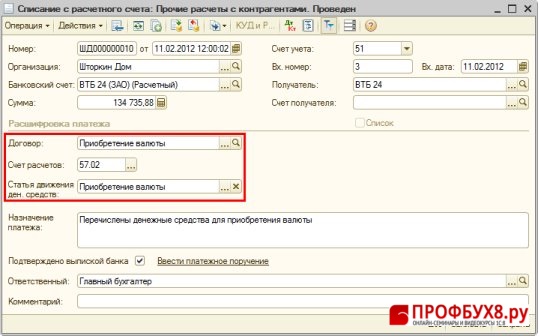
Рис. 426
| ШАГ 3 | Проводки по покупке валюты в 1С 8.2 |
- Кнопка «Провести»
 ;
; - Кнопка «Результат проведения документа»
 (Рис. 427).
(Рис. 427).

Рис. 427
При проведении документа сформирована проводка по дебету счета 57.02 «Приобретение иностранной валюты» с кредита счета 51 «Расчетные счета».
| ШАГ 4 | Создание документа поступления валюты |
Создание документа – меню Банк – Банковские выписки – кнопка «Добавить» – выбор документа Поступление на расчетный счет – вид операции Приобретение иностранной валюты.
Заполнение шапки:
- Строка Банковский счет – валютный счет, на который зачислена приобретенная валюта;
| ШАГ 5 | Заполнение расшифровки платежа во входящем платежном поручении |
Заполнение раздела Расшифровка платежа (Рис. 428):
- Строка Договор контрагента – основание для зачисления валюты на наш счет;
- Строка Курс приобретения валюты – курс, по которому банк приобретает для нас валюту;
- Строка Курс ЦБ на дату приобретения валюты – курс ЦБ, действующий на дату приобретения валюты;
- Строка Сумма в рублях по курсу приобретения – рублевая сумма, которая потребовалась банку для приобретения валюты;
- Галочка в поле Отражать разницу в курсе в составе расходов – при проведении документа курсовые разницы будут отражаться на счетах расходов;
- Строка Счет расчетов с банком – счет, по которому осуществляются расчеты по приобретению валюты, 57.02 «Приобретение иностранной валюты»;
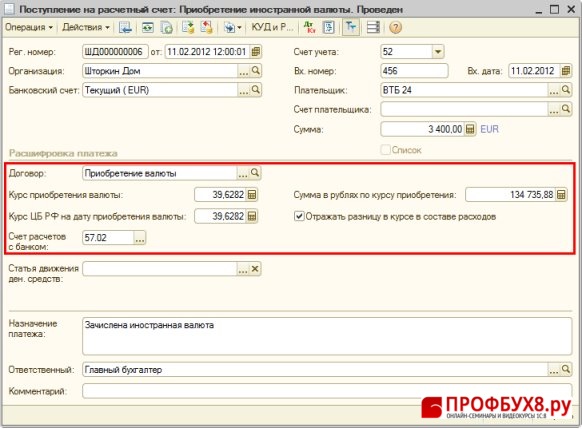
Рис. 428
| ШАГ 6 | Проводки по поступлению валюты |
- Кнопка «Провести»
 ;
; - Кнопка «Результат проведения документа»
 (Рис. 429).
(Рис. 429).

Рис. 429
При проведении документа сформирована проводка по кредиту счета 57.02 «Приобретение иностранной валюты» в дебет счета 52 «Валютные счета».
| ШАГ 7 | Проверка покупки валюты в 1С 8.2 |
Формирование ОСВ по счету 57.02 «Приобретение иностранной валюты» (Рис. 430):
- Меню Отчеты – Оборотно-сальдовая ведомость по счету;
- Строка Счет – 57.02 счет;
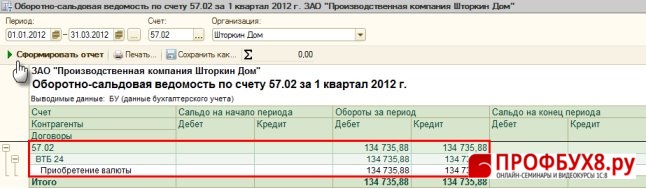
Рис. 430
Расчеты по счету 57. 02 «Приобретение иностранной валюты» закрыты. Курсовых разниц не возникало, т.к. курс приобретения валюты и курс ЦБ одинаковые, а также операция произвелась день в день. В иных случаях могут возникать курсовые разницы.
Поставьте вашу оценку этой статье: Загрузка...
Загрузка... Дата публикации: Мар 18, 2016
profbuh8.ru
Покупка валюты в 1С Украина
В статье мы рассмотрим как в 1С отразить покупку валюты. Пошаговая инструкция будет полезна пользователям любой конфигурации 1C. Отражение в 1С покупки валюты производится с помощью нескольких документов.
Перед тем, как приобрести валюту нужно узнать курс Нацбанка Украины. После чего установим курс валюты в 1С8 на дату ее приобретения. Выберем в меню “Справочники” - “Валюты”, а после нажмем на “Перейти” - “Курсы валют”.

Рис.1 - Выставленный курс валюты
Установим в табл. 1С валюту на дату совершенной покупки.

Рис.2 - Введение даты
Для того, чтобы избежать ошибки округления цифр необходимо установить курс кратный 100.
Итак, приступим.
Платежное поручение в валюте в 1С
Выберем в меню “Док-ты” – “Денежные средства”. После чего выбираем раздел “Банк” – “Платёжное поручение исходящее”. Вид док-та “Покупка-продажа валюты”.

Рис.3 - Выбор вида “Покупка-продажа валюты”
Банковские выписки могут автоматично сформироваться через клиент-банк. Поэтому установим правильный вид в созданном платёжном поручении.
Необходимо самостоятельно установить вид операции для выписки.
“Счёт учёта” – счёт бух. учёта безналичных средств. Например, покупая валюту нужно переслать грн. в банк, чтобы произвести обмен.
“Счёт” - только 333 счёт, где деньги в пути в нац. валюте.
“Получатель” - является аналитикой 333 счёта. Данные заполняются, если валюта приобретается в различных банках.
“Заявка” – с его помощью формируется цепочка приобретения валюты.

Рис.4 - Проводки док-та по бухгалтерскому учёту
Покупка-продажа валюты 1с
Откроем меню и выберем “Док-ты” - “Денежные средства”. В разделе “Банк” выберем “Покупка-продажа валюты: Покупка валюты”.

Рис.5 - Указанный курс покупки по межбанку, по Нацбанку Украины и покупаемую сумму валюты
В документе нужно указать приобретаемую сумму валюты, реальную сумму, уплаченную за валюту, по курсу уполномоченного банка, комиссионные банка.
Заданный док-т является главным в цепочке, так как в нем рассчитывается разница курса покупки валюты и Нацбанка Украины. Вдобавок, в док-те отражаются расходы комиссионных банка.

Рис.6 - Проводки док-та по бухгалтерскому и налоговому учёту
Заполним сведения в декларации о прибыли, где впишем сведения по счёту затрат с налог. назначением хозяйственная деятельность и статьёй затрат.

Рис.7 - Выбор статьи декларации в статье затрат и доходов
Чтобы счёт и статья затрат, доходов от разницы курсов и затрат комиссионных банка автоматически заменялись - установим сведения по умолчанию в табл. “Счета учёта (прочие) ”. Для этого в меню нужно выбрать “Операции” - “Регистры сведений”.

Рис.8 - Выбор списка “Счёт учёта”
Поступление валюты в 1с
Купленная банком валюта поступает на счёт предприятия с помощью док-та “Платёжное поручение входящее:Покупка продажа валюты”. Выберем в меню “Док-ты” - “Денежные средства”, а после в разделе “Банк” нажимаем на нужный док-т.
Банковские выписки создаются автоматом благодаря клиент-банку. Поэтому нужно установить вид “Покупка-продажа валюты” в сформировавшемся платёжном поручении.

Рис.9 Выбор вида “Покупка-продажа валюты”
Банковские выписки приходится вводить ручным способом? Тогда необходимо установить док-т согласно док-ту “Покупка-продажа валюты”.

Рис.10 - Проводки док-та по бухгалтерскому учёту
Сумма, которая осталась неиспользованная при покупке валюты должна быть зачислена обратно на расчётный счёт организации. Для этого оформим док-т “Платёжное поручение входящее” с видом “Прочий приход безналичных денежных средств”. Выберем в меню “Док-ты” и нажмем на раздел “Денежные средства” – “Банк”.
Банковские выписки создаются автоматически через клиент-банк. Поэтому в платёжном поручении устанавливается вид “Прочее поступление безналичных денежных средств”.

Рис.11 - Выбор вида “Прочее поступление безналичных денежных средств”
На этом процесс приобретения валюты завершен. Читайте следующую статью на тему того, как отразить продажу валюты в 1С. Надеемся, пошаговая инструкция была полезна для Вас.
У Вас остались вопросы? Задавайте их в комментариях и мыобязательно на них ответим.
Вас также могут заинтересовать следующие статьи:
aktiv.ua








